Samsung DB-A102 User Manual

안전을 위한 주의사항 /
사용자의 안전을 지키고 재산상의 손해 등을 막기 위한 내용입니다.
반드시 읽고 올바르게 사용해 주세요.
BA102
사용설명서
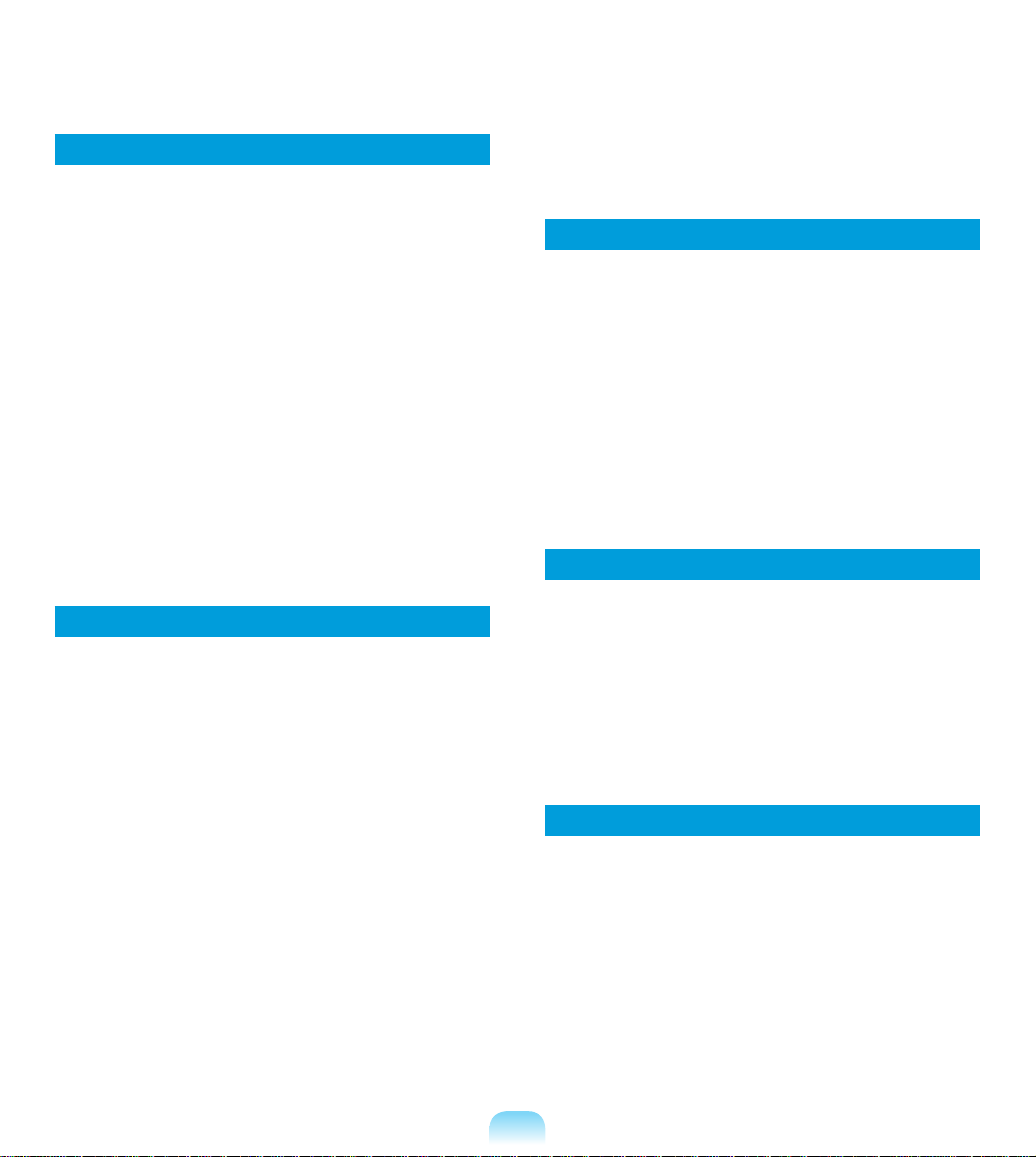
차례
1장. 컴퓨터 시작
차례 3
제품의 특장점
사용설명서를 읽기 전에
안전을 위한 주의사항
사용시 올바른 자세 1
제품의 구성물 2
기본 구성물 22
각 부분의 명칭 23
앞면 23
뒷면 24
컴퓨터 설치 2
키보드와 마우스 연결 25
모니터 연결 26
스피커 및 랜(LAN) 케이블 연결 27
전원 케이블 연결 27
컴퓨터 켜기 / 끄기 2
컴퓨터 켜기 28
컴퓨터 끄기 28
절전모드 사용안내 2
장치 드라이버 설치안내 3
2장. 컴퓨터 사용
키보드 32
조합 키 사용하기 33
마우스 3
CD 드라이브 (ODD) (선택 사양) 35
CD 넣고 빼기 35
멀티 카드 슬롯 (선택 사양) 37
메모리카드 사용하기 39
화면을 TV로 보기 4
영상 출력 포트 41
케이블의 종류 42
TV 연결 43
두 대의 디스플레이 장치로 보기 44
컴퓨터와 디스플레이 장치 연결 44
화면 설정 (nVidia 그래픽스 카드) 45
스피커 연결 및 사운드 기능 사용하기 47
사운드 포트 위치 알아보기 47
아날로그 스피커 연결하기 48
재생 멀티 스트리밍 기능 사용하기 50
녹음 멀티 스트리밍 기능 사용하기 52
소리 조절 5
Windows XP에서 조절하기 54
Windows Vista에서 조절하기 54
삼성 매직 닥터(Samsung Magic Doctor) 55
시스템 진단 55
상담원 연결 56
6
7
9
9
2
5
8
9
0
4
1
3장. 시스템 설정
네트워크 설정 (Windows XP) 58
네트워크 연결 58
WOL(Wake On LAN) 기능 61
네트워크 설정 (Windows Vista) 62
네트워크 연결 62
WOL(Wake On LAN) 기능 65
BIOS 환경 설정 (BIOS Set up) 6
BIOS 환경 설정 들어가기 66
BIOS 환경 설정 화면 68
부팅 비밀번호 설정 69
부팅 순위 변경 7
저소음 모드 설정 7
CPU 기능 7
4장. 업그레이드
컴퓨터 분해 78
컴퓨터 내부 구성 8
메인보드의 구성 8
카드 추가 8
메모리 추가 8
하드디스크 (HDD) 추가 8
CD 드라이브 (ODD) 추가 8
CPU 교체 8
CMOS 배터리 교체 9
6
3
4
5
0
1
2
3
4
6
8
0
5장. 부록
제품 규격 92
메모리 업그레이드 권장사항 93
폐 전자제품 처리 안내 9
삼성컴퓨터 전용 옵션 구입 안내 96
용어 설명 9
찾아 보기 10
서비스를 요청하시기 전에 꼭 알아 두세요!
서비스센터 및 홈페이지 안내
4
5
7
0
3

4

1장.
컴퓨터 시작
차례 3
제품의 특장점
사용설명서를 읽기 전에
안전을 위한 주의사항 9
사용시 올바른 자세 1
제품의 구성물 2
기본 구성물 22
각 부분의 명칭 23
앞면 23
뒷면 2
컴퓨터 설치 25
받침대 끼우기 25
키보드와 마우스 연결 2
모니터 연결 2
스피커 및 랜(LAN) 케이블 연결 27
전원 케이블 연결 2
컴퓨터 켜기 / 끄기 28
컴퓨터 켜기 28
컴퓨터 끄기 2
6
7
9
2
4
5
6
7
8
절전모드 사용안내 29
장치 드라이버 설치안내 3
0

제품의 특장점
고성능 멀티미디어 컴퓨터
●
Intel Core™ 2 Quad, Intel Core™ 2 Duo 프로세서 (선택 사양)
●
대용량의 S-ATA2 HDD
다양한 사운드 기능
●
아날로그 5.1채널 / 7.1채널 사운드 지원
편리한 사용성
●
자주 사용하는 슬롯과 포트를 앞면에 배치
●
공구가 필요 없는 손나사 개폐구조
선택 사양은 일부 모델에는 제공되지 않습니다.
자세한 규격은 제품 카탈로그를 참고하세요.
참고
6
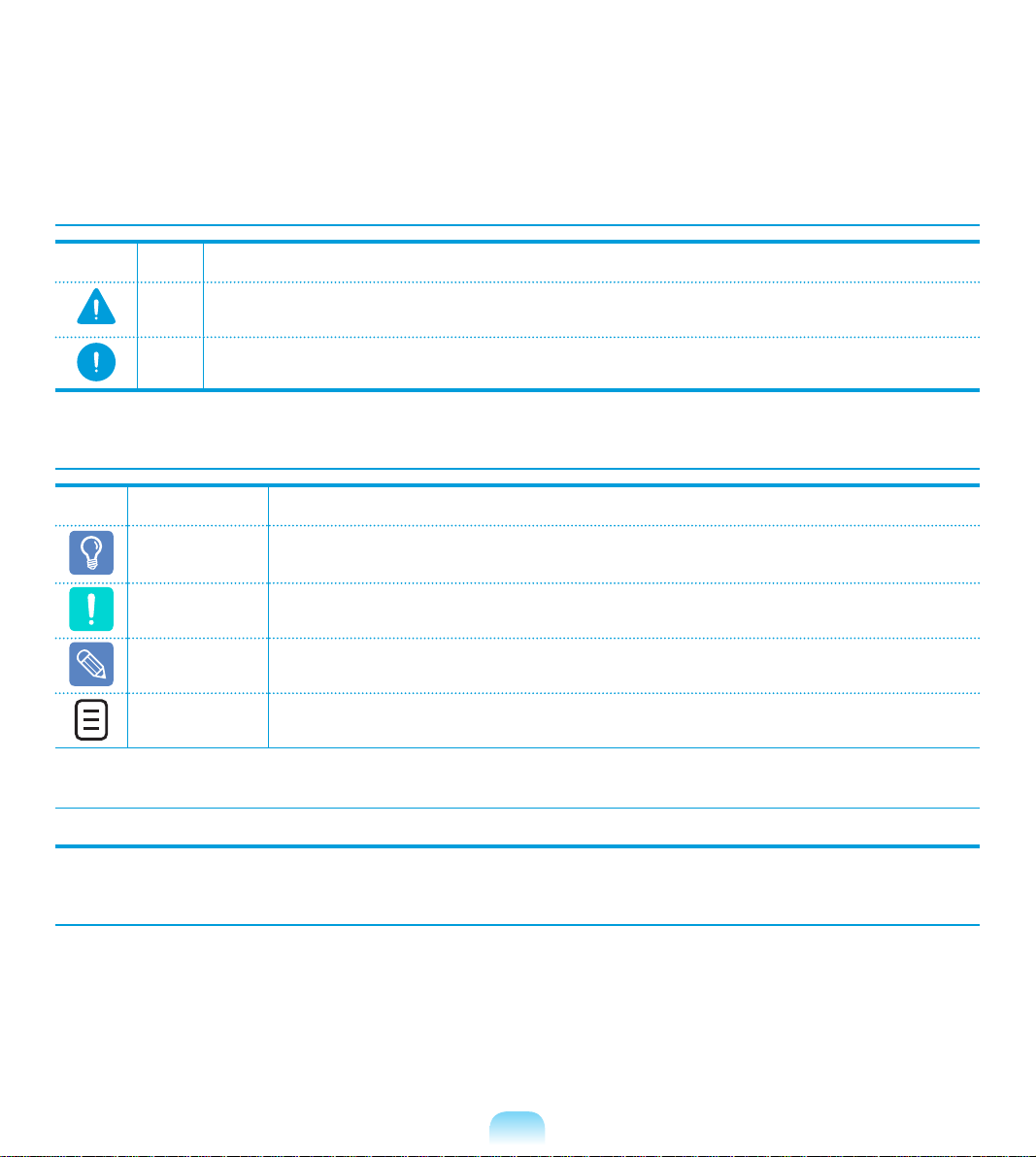
사용설명서를 읽기 전에
사용설명서를 읽기 전에 다음 사항을 확인하세요.
안전을 위한 주의사항 표기 규약
아이콘 명칭 기능
경고
지시사항을 위반할 경우 사람이 사망하거나 중상을 입을 가능성이 있는 심각한 내용입니다.
주의
지시사항을 위반할 경우 사람이 부상을 입거나 물적 손해 발생이 예상되는 내용입니다.
본문 표기 규약
아이콘 명칭 기능
시작하기 전에!
주의
참고
XX페이지
사용설명서의 본문 내용 중 선택 사양 항목과 일부 장치 및 소프트웨어는 제공되지 않거나 버전이 다를 수 있습니다.
사용자의 컴퓨터 환경과 일치하지 않을 수 있으므로 양지하시기 바랍니다.
사용설명서 표지 및 본문에 사용된 이미지 사진은 실제 제품과 다를 수 있습니다.
기능을 시작하기 전에 반드시 확인하거나 알아 두어야 할 내용입니다.
기능 동작과 관련된 내용으로 반드시 알아 두어야 할 내용입니다.
기능 동작에 도움이 되는 내용입니다.
관련된 기능이나 설명을 참조할 수 있는 페이지를 표시합니다.
저작권
ⓒ 2008 삼성전자주식회사
본 설명서의 저작권은 삼성전자㈜에 있습니다.
삼성전자㈜의 사전 허가없이 설명서 내용의 일부 또는 전부를 무단 사용하거나 복제하는 것은 금지되어 있습니다.
본 설명서의 내용은 제품의 기능 향상 등을 이유로 예고없이 변경될 수 있습니다.
데이터 손실은 삼성전자에서 보증하지 않습니다.
중요한 데이터는 손실되지 않도록 주의하고, 항상 백업을 받아 놓으십시오.
7
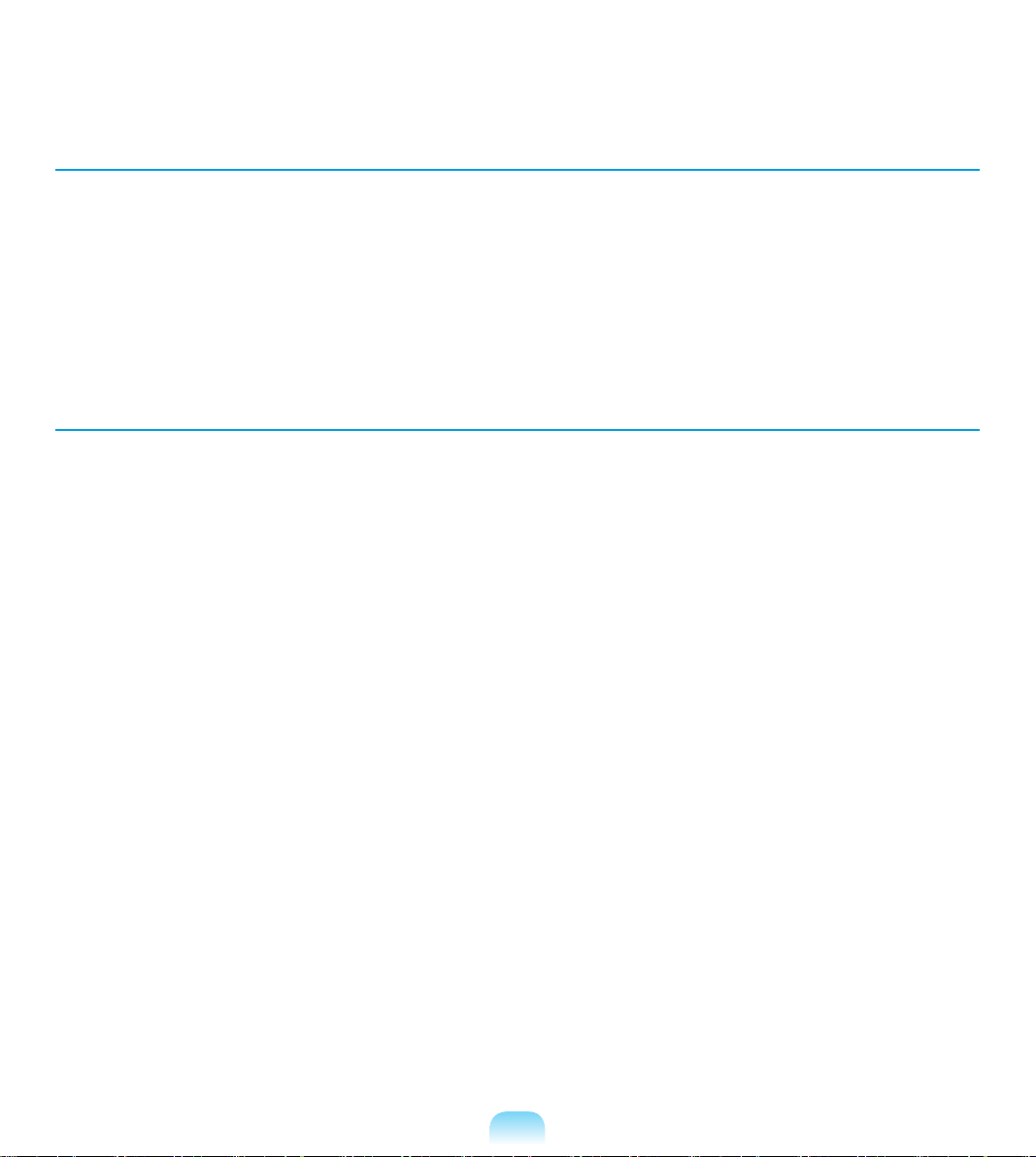
OS 지원 관련 주의사항
z
본 제품은 Windows가 설치 및 제공되지 않습니다.
x
따라서, 고객께서는 별도의 정품 Windows XP 또는 Vista를 구입/설치 후, 사용하셔야 합니다.
단, 다른 제품에서 사용했거나, 정품이 아닌 Windows XP 또는 Vista인 경우 설치되지 않을 수 있습니다.
c
삼성 컴퓨터에서 제공하지 않는 모든 OS, 소프트웨어 설치 및 문제에 대해서는 해당 소프트웨어 업체에 문의하십시오.
v
상기 x, c의 사유에 의한 교환, 환불이 불가하며, 서비스 요청시에는 소정의 수수료가 부과됩니다.
제품 용량 표기 기준 안내
Windows 운영체제를 설치했을 때 Windows에 나타나는 HDD 및 메모리의 용량 표시에 대한 안내입니다.
HDD 용
Storage(HDD, SSD) 등의 용량 표기는 해당업체의 계산방식인 1KB=1,000 Bytes 기준입니다.
OS(Windows)의 계산 방식은 1KB = 1,024 Bytes 기준이므로, 실제 HDD 용량 대비 Windows에서 보이는 용량이 작게 나타나
는데, 이는 이와 같은 계산 방식의 차이에 의한 것입니다.
(예: 80GB HDD의 경우 OS(Windows)상에서는 74.5GB로 표기, 80x1,000x1,000x1,000 byte/
(1,024x1,024x1,024)byte = 74.505GB)
량 표
시 안내
메모리 용량 표시 안내
Windows에서 표시되는 메모리 용량은 실제보다 작게 표시됩니다.
이것은 메모리의 일부를 BIOS와 그래픽에서 사용하거나, 시스템에서 추후 사용할 공간을 미리 확보해 두기 때문에 장착된 메
모리 용량 보다 작게 표시됩니다.
예를 들어 1GB(=1,024MB)의 메모리를 장착할 경우 1,022MB 또는 그 이하로 표시될 수 있습니다.
저장 장치의 정확한 용량은 컴퓨터 부팅 시 F2 키를 눌러 셋업(BIOS) 화면의 메인(Main) 메뉴에서 확인할 수 있습니다.
셋업 화면으로 들어가는 방법은 사용설명서의 BIOS 환경 설정 부분을 참고하세요.
8
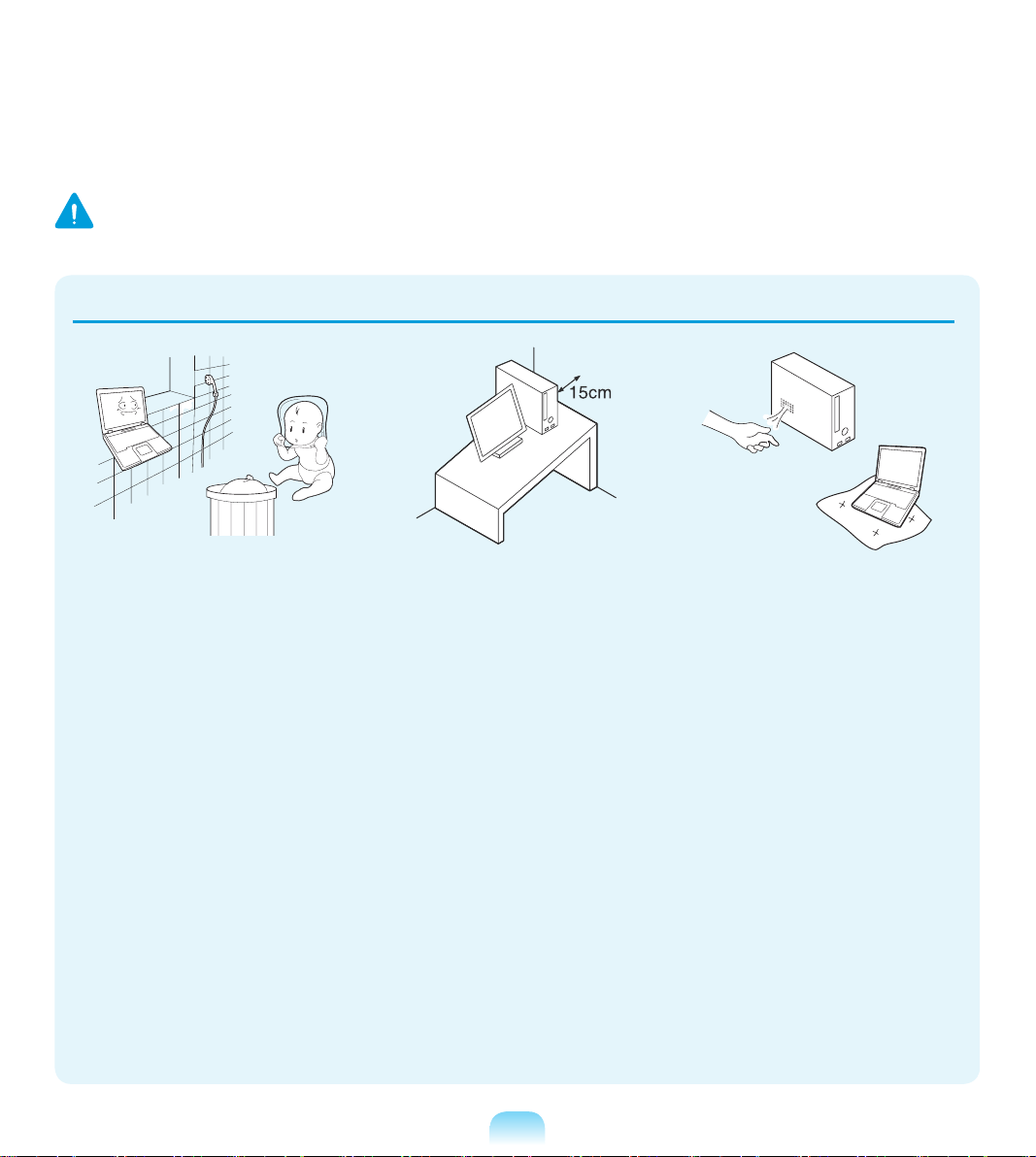
안전을 위한 주의사항
제품을 올바르게 사용하여 위험이나 재산상의 피해를 미리 막기 위한 내용이므로 반드시 지켜 주시기 바랍니다.
본 내용은 삼성 컴퓨터에 공통으로 적용되는 사항이므로 일부 그림이 실제 모델과 다를 수 있습니다.
경고
지시사항을 위반했을 때 심각한 상해가 발생하거나 사망에 이를 가능성이 있는 경우
설치 관련
욕실 등 습도가 높은 곳에는 설치하지
마세요.
감전의 위험이 있습니다. 사용설명서
에 제시된 습도 내에서 사용하시기 바
랍니다.
비닐 포장지는 어린이 손이 닿지 않는
곳에 잘 폐기하세요.
비닐 포장지를 머리에 쓰면 질식할 위
험이 있습니다.
컴퓨터와 벽면 사이에 15cm 이상의
공간을 유지하고, 어떠한 방해물도 놓
지 마세요.
컴퓨터 내부 온도가 상승하여, 접촉할
경우 화상의 우려가 있습니다.
경사지거나 진동이 많은 장소에 설치
하거나 장시간 사용하지 마세요.
제품의 오동작이나 파손의 우려가 있
습니다.
9
컴퓨터가 켜진 상태에서 장시간 통풍
구에 인체 부위가 닿지 않도록 주 의하
세요.
장시간 통풍구에 인체 부위 노출 시 화
상의 우려가 있습니다.
침대, 방석 위에서 컴퓨터 사용 시 컴
퓨터 밑면 또는 옆면에 위치한 통풍구
를 막지 않도록 주의하세요.
통풍구가 막히면 컴퓨터 내부 온도 과
열로 고장 및 화상의 우려가 있습니다.
D/T Ver 1.3
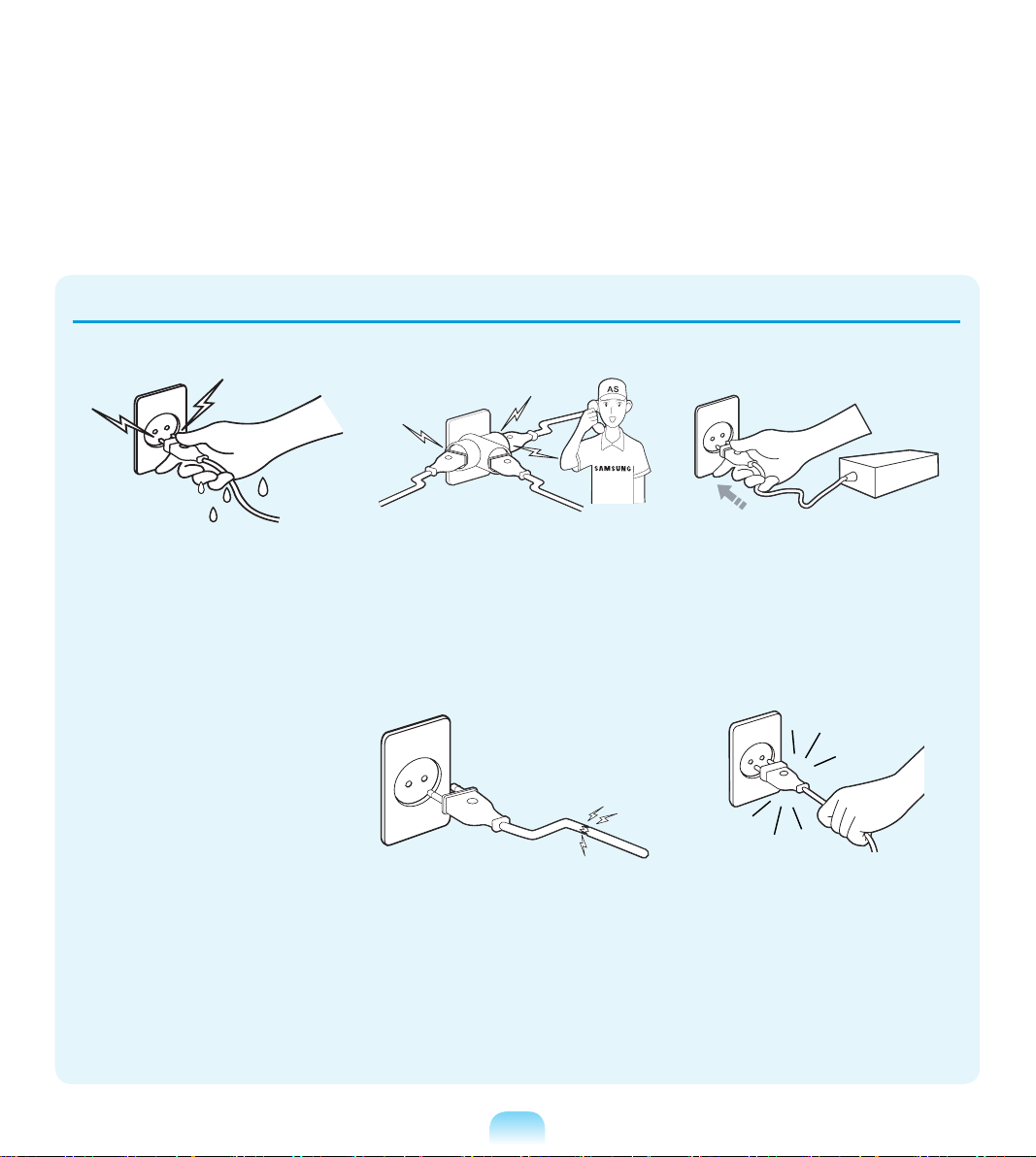
전원 관련
국가별/제품 사양에 따라 전원코드와 콘센트의 그림은 다를 수 있습니다.
젖은 손으로 전원 코드를 만지지 마세
요.
감전의 위험이 있습니다.
멀티 콘센트 또는 연장 케이블을 사용
할 경우에 표기된 정격용량(전압/
전류)을 넘지 않도록 하세요.
누전 시 감전 및 화재의 위험이 있습니
다.
전원 코드나 콘센트에서 소리가 날 경
우 전원 코드를 콘센트에서 분리하고
서비스센터에 연락하세요.
화재 또는 감전의 위험이 있습니다.
손상된 코드나 헐거운 전원 코드 및
콘센트는 사용하지 마세요.
감전 및 화재의 위험이 있습니다.
10
전원 코드는 콘센트와 어댑터에 확실
하게 밀착시켜 꽂아주세요.
화재의 위험이 있습니다.
전원 케이블을 당겨 빼지 마세요.
코드가 손상되어 감전 및 화재 위험이
있습니다.
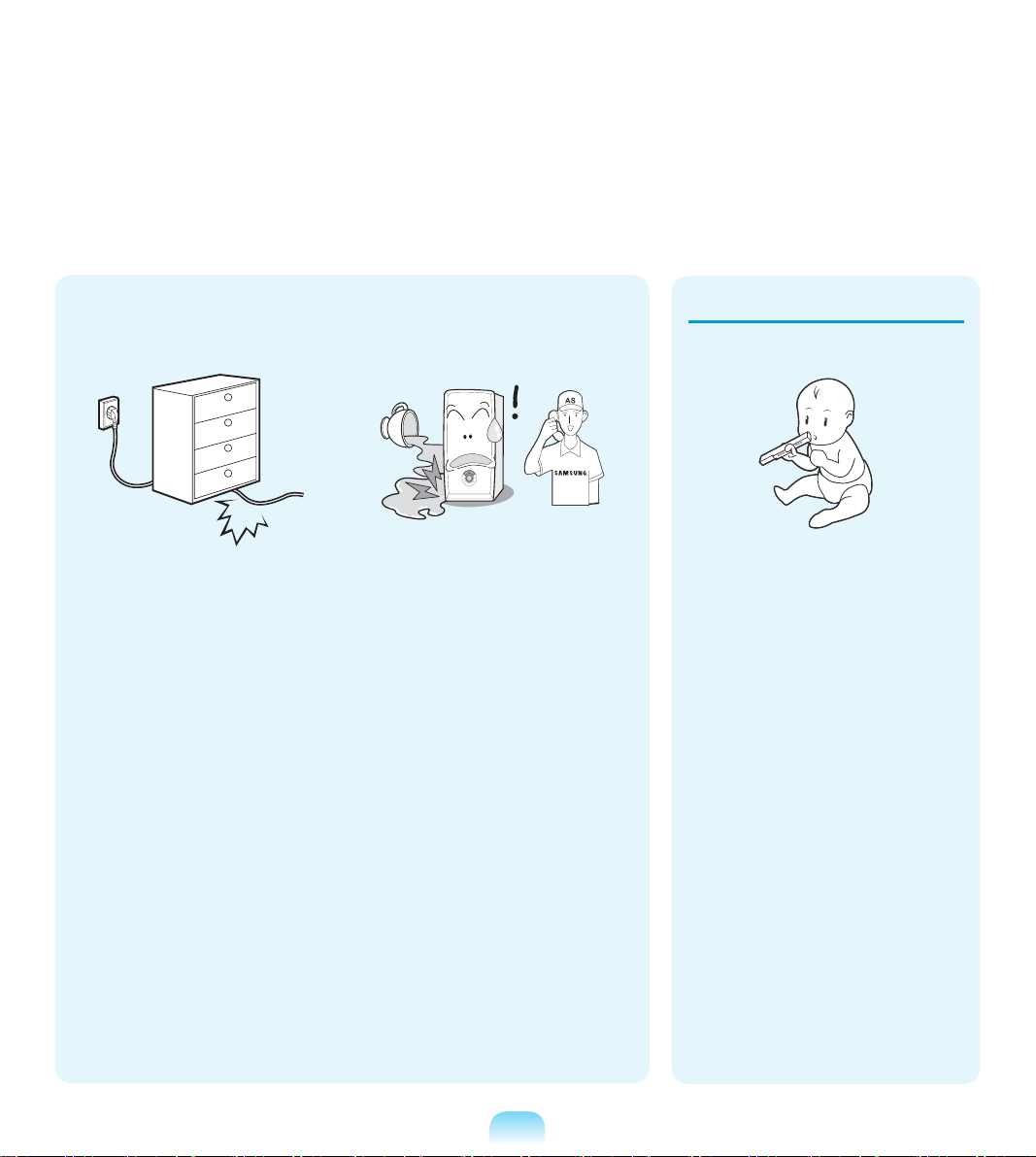
배터리 관련
전원 케이블을 무리하게 구부리거나
무거운 물건에 눌려 손상되지 않도
록 하세요. 특히 유아가 전원 코드를
만지거나 애완동물이 전원 케이블을
손상하지 않도록 주의하세요.
코드와 케이블이 손상되어 감전 또
는 화재의 위험이 있습니다.
접지 단자가 있는 콘센트 및 멀티 콘
센트(연장케이블)에 전원 코드를 꽂
으세요.
감전의 위험이 있습니다.
전원 입력 잭, 어댑터 또는 컴퓨터
내부에 물 또는 이물질이 들어간 경
우 전원 코드를 빼고 서비스센터로
연락하세요.
컴퓨터 내부 부품의 손상으로 인한
화재 또는 감전의 위험이 있습니다.
전원 코드나 콘센트에 먼지가 쌓이
지 않도록 깨끗하게 관리하세요.
화재의 위험이 있습니다.
11
어린 아이나 애완 동물이 배터리를 입
에 넣지 못하도록 하세요.
감전 및 제품 손상의 우려가 있습니다.
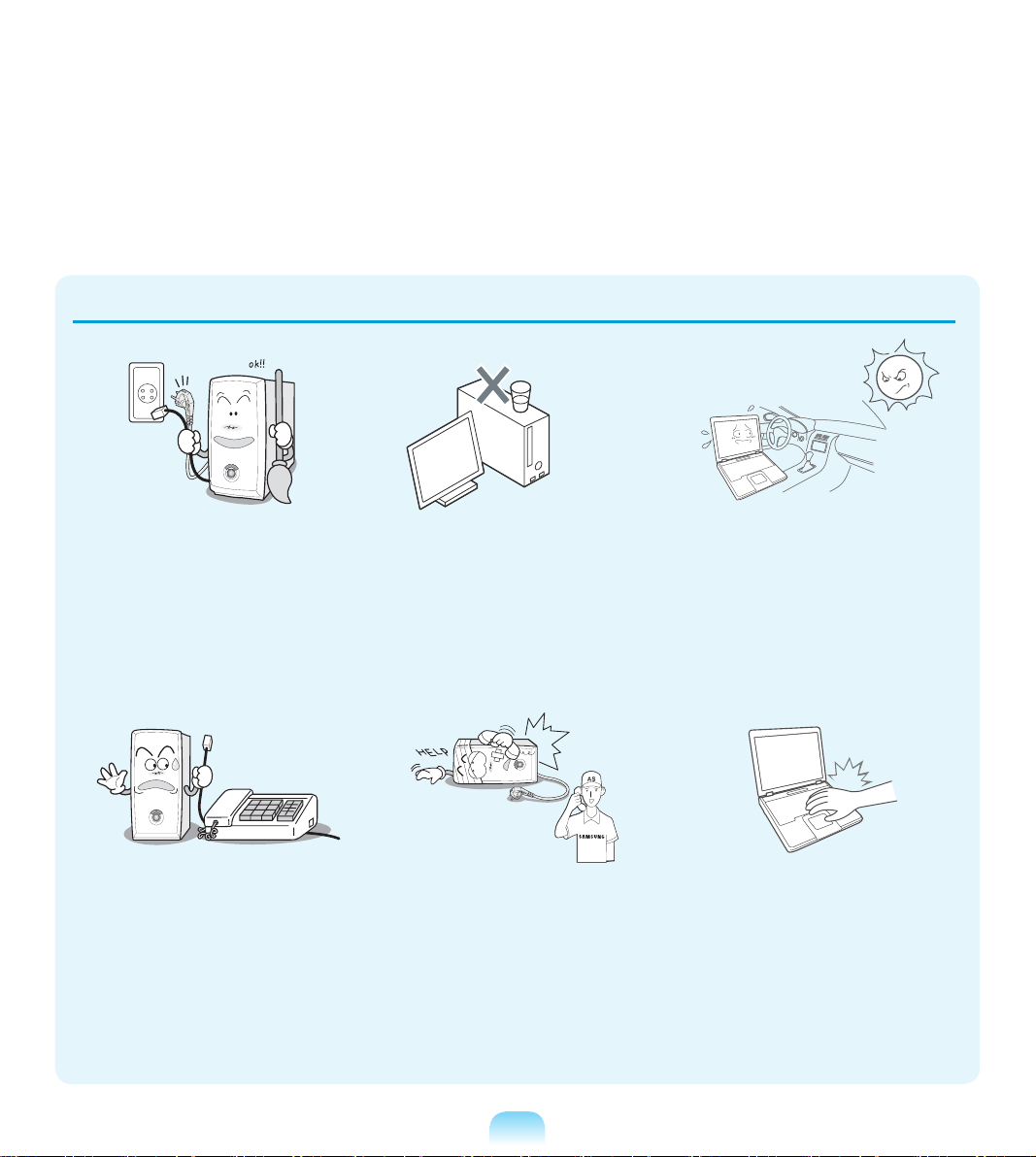
사용 관련
컴퓨터를 청소하기 전에는 연결된 모
든선을 분리하세요. 노트북은 배터리
도 분리하세요.
감전의 위험 및 고장의 원인이 됩니다.
전용 키폰에 연결된 전화선을 모뎀에
연결하지 마세요.
화재 및 제품 손상의 위험이 있습니다.
컴퓨터 근처에 약품이나 물이 담긴 컵,
용기를 올려놓거나 가까이 두지 마세
요.
컴퓨터 내부로 물이 들어가면 화재 또
는 감전의 위험이 있습니다.
컴퓨터를 떨어뜨리거나 컴퓨터가 파손
이 되면, 전원 코드를 뺀 후 서비스센
터에 연락하여 안전점검을 받으세요.
파손된 상태에서 사용할 경우 감전 및
화재의 위험이 있습니다.
밀폐된 자동차 안과 같은 곳에서는 직
사광선에 노출되지 않도록 주의하세
요.
온도 상승으로 인해 제품의 모양이 변
형되거나, 화재의 위험이 있습니다.
노트북 표면과 인체 부위가 직접 닿은
상태로 장시간 사용하지 마세요.
제품의 정상 동작 중 제품의 표면 온도
가 올라갈 수 있습니다.
지속적인 인체 부위의 접촉으로 인해
피부 손상 또는 화상의 우려가 있습니
다.
12
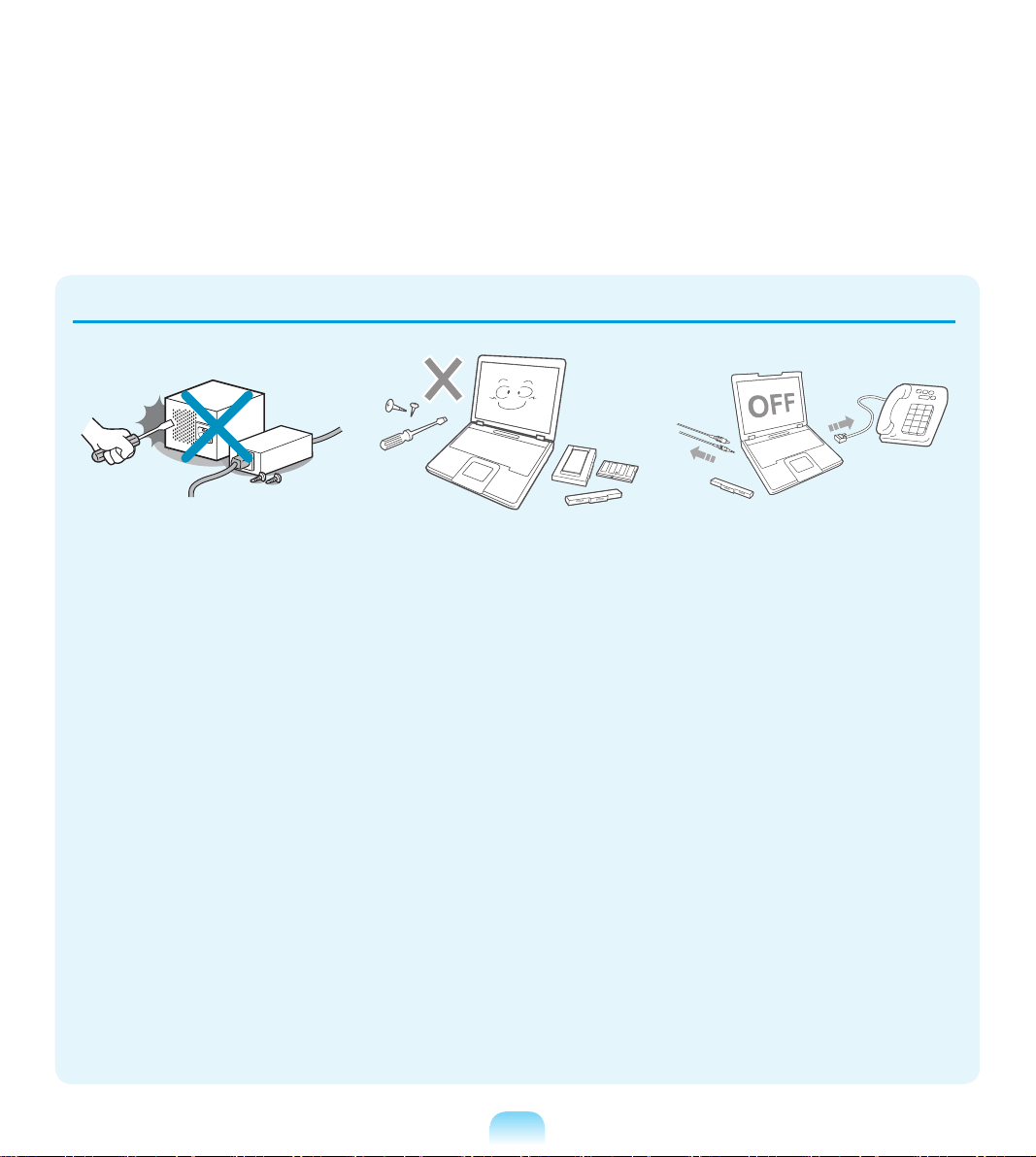
업그레이드 관련
전원 공급 장치 또는 어댑터는 절대로
분해하지 마세요.
감전의 위험이 있습니다.
RTC 배터리(Real Time Clock)를 분
리할 때 어린이가 만지거나 먹지 않도
록 주의하세요.
목에 걸려 질식할 위험이 있습니다. 만
약 삼켰을 경우에는 즉시 의사와 상담
하세요.
지정된 장치(멀티 베이, 배터리, 메모
리)만 사용하고 절대로 분해하지 마세
요.
제품 고장 및 감전, 화재의 우려가 있
습니다.
13
컴퓨터를 분해할 경우에는 먼저 시스
템을 종료한 후 연결된 모든 선을 분
리하세요.
모뎀이 있을 경우에는 전화선을 분리
하고, 노트북은 배터리도 반드시 분리
하세요.
감전의 위험이 있습니다.
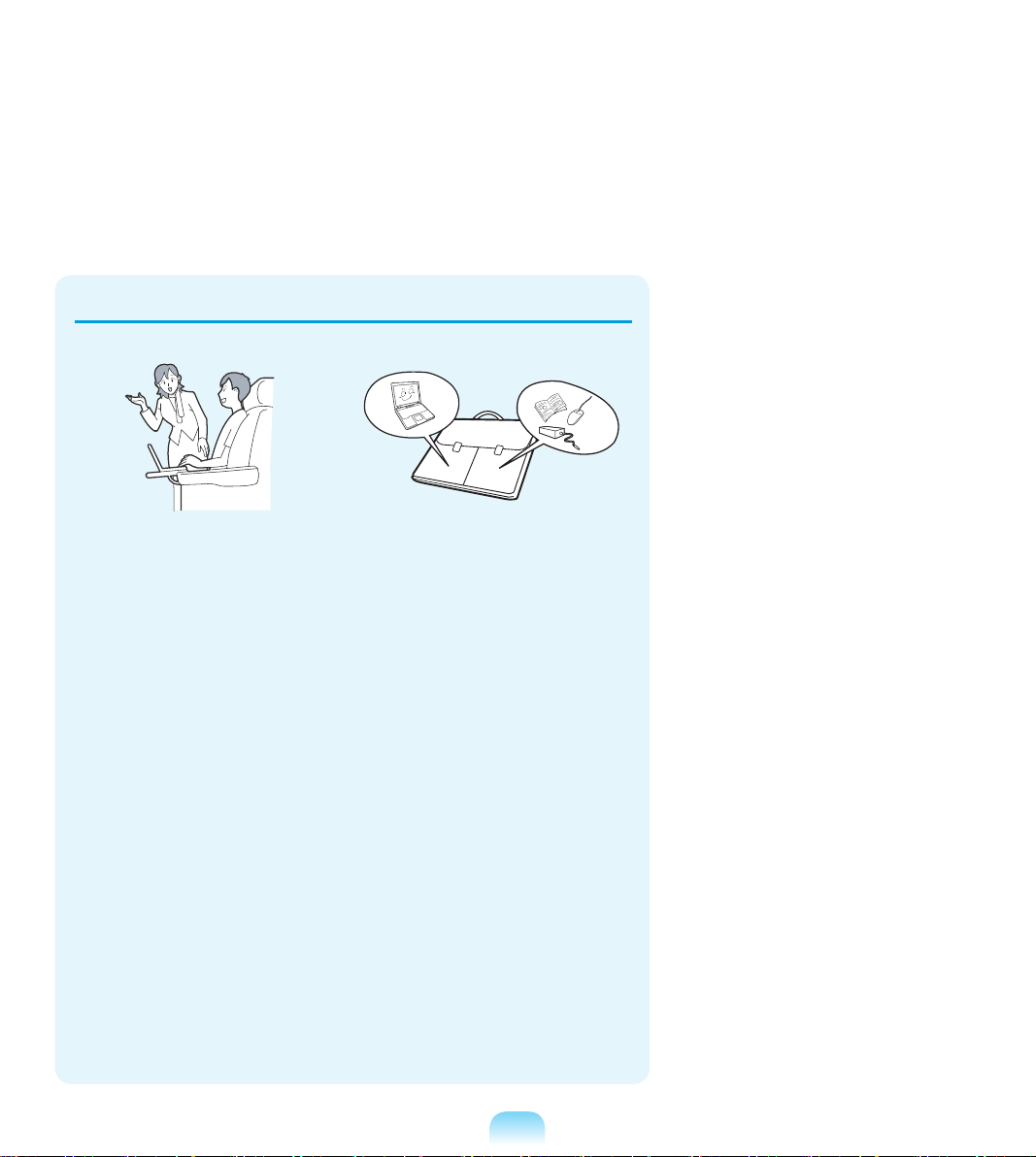
보관 및 이동 관련
무선 장치 사용 금지 장소
(예: 항공기, 병원 등)에서 무선 장치
(무선 랜, 블루투스 등) 사용은 해당
기관의 지시에 따르세요.
노트북을 어댑터, 마우스, 책 등과 함
께 가방에 넣어 이동 시에는 노트북
이 눌리지 않도록 주의하시기 바랍니
다.
무거운 물체에 의해 눌리면 LCD에
흰 점이나 얼룩이 발생될 수 있으므
로 주의하세요.
이럴 때는 노트북을 가방의 다른 칸
에 분리하여 넣는 것이 좋습니다.
14
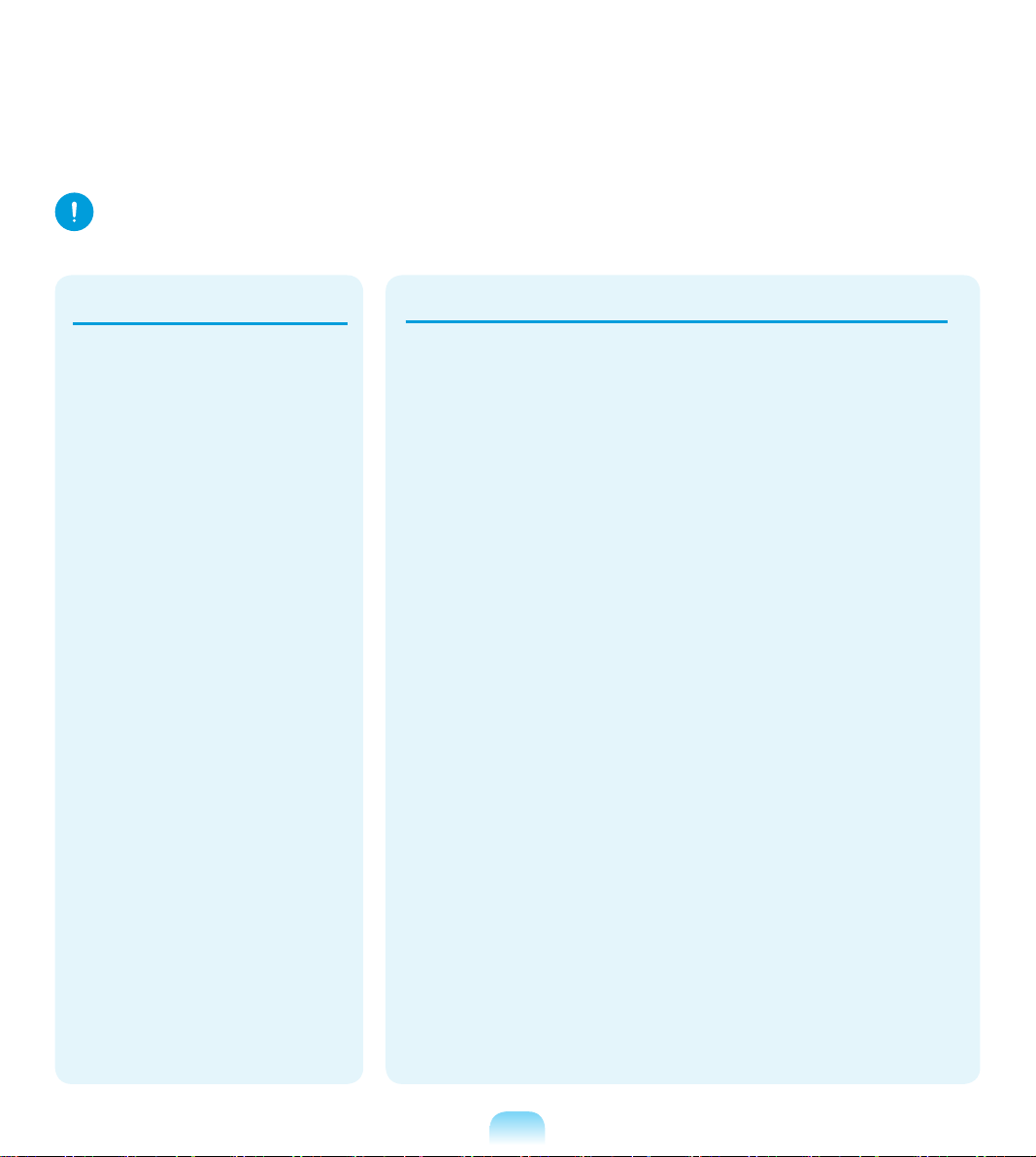
주의
지시사항을 위반했을 때 경미한 상해나 제품 손상이 발생할 수 있는 가능성이 있는 경우
설치 관련
제품의 포트(구멍)나 통풍구 등을 막
지 말고, 이물질이 들어가지 않도록
하세요.
컴퓨터 내부 부품의 손상으로 인한 화
재 또는 감전의 우려가 있습니다.
컴퓨터를 눕혀서 사용할 경우, 통풍구
를 위쪽으로 향하게 하세요.
컴퓨터 내부 온도가 상승하여 컴퓨터
가 제대로 동작하지 않거나 정지될 수
있습니다.
제품 위에 무거운 물건을 올려 놓지
마세요.
고장의 위험이 있으며, 올려 놓은 물건
이 떨어져서 다치거나, 제품이 손상될
우려가 있습니다.
제품 설치시 제품을 가까운 거리의 콘
센트에 연결하세요.
제품 이상 시 전원 코드와 콘센트의 분
리가 늦어질 경우, 감전 및 화재의 우
려가 있습니다.
배터리 관련
다 쓴 배터리는 함부로 버리지 마세
요.
폭발 또는 화재의 우려가 있습니다.
배터리 폐기방법은 나라 및 지역에
따라 다를 수 있습니다.
적절한 방법으로 폐기하세요.
배터리를 분해하지 마세요. 또한 배
터리에 강한 충격, 파손을 주지 말고,
침수시키지 마세요.
상해를 입을 수 있으며, 폭발 또는 화
재의 위험이 있습니다.
삼성전자에서 승인하고 지정한 배터
리로만 교환하세요.
폭발의 우려가 있습니다.
배터리를 보관하거나 별도로 휴대할
경우 자동차 키, 클립과 같은 금속물
체의 접촉을 피하세요.
과도한 전류가 흐르게 되어 온도가
급격히 상승하여 배터리가 손상 되거
나 화재 또는 화상의 위험이 있습니
다.
배터리는 설명서의 지시사항에 따라
충전하세요.
제품 손상으로 인한 폭발 또는 화재
의 우려가 있습니다.
배터리를 가열하거나 높은 온도(예:
찜질방, 여름철 차량 안)에 노출시키
지 마십시오.
폭발 및 화재의 우려가 있습니다.
15
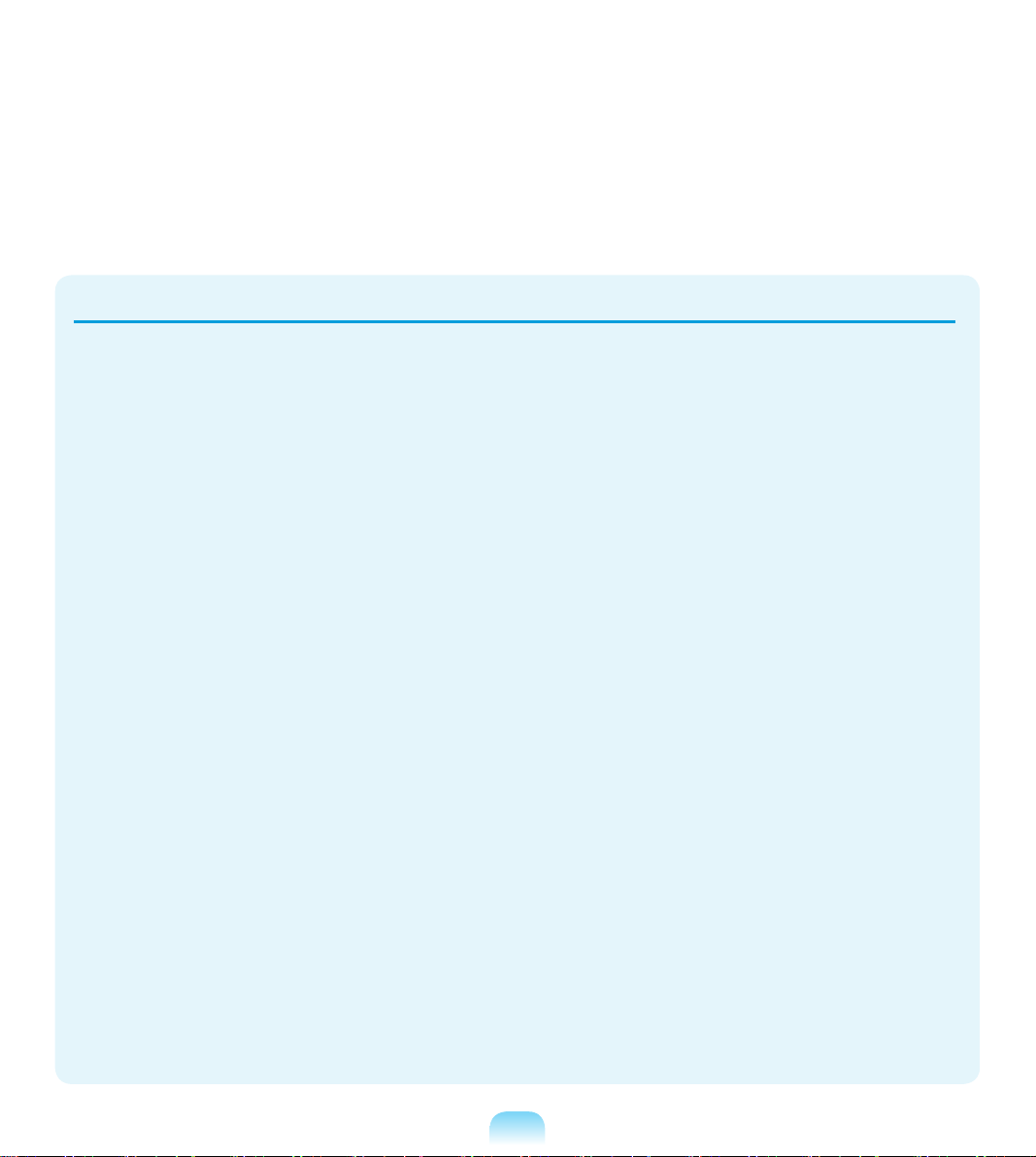
사용 관련
촛불, 담뱃불 등을 제품 위에 올려 놓
지 마세요.
화재의 우려가 있습니다.
서비스를 받은 후 서비스 기사에게 제
품 동작상태에 대한 안전 점검을 받으
세요.
수리 후 안전점검을 받지 않고 제품 동
작 시 감전 및 화재의 우려가 있습니다.
천둥, 번개가 칠 때는 전원 코드 및 통
신선을 반드시 분리하고 모뎀과 전화
를 사용하지 마세요.
감전 및 화재의 우려가 있습니다.
컴퓨터의 커넥터나 포트 연결구에는
지정된 장치만을 연결하세요.
허가되지 않은 장치 연결로 인한 감전
및 화재의 우려가 있습니다.
노트북 전원이 꺼져 있는지 확인한 후
LCD 패널을 닫으세요.
온도가 올라가서 제품의 모양이 변형
될 수 있습니다.
플로피 / CD 드라이브(ODD)가 동작
중일 때는 꺼냄 버튼 (Eject Button)
을 누르지 마세요.
데이터를 잃을 수 있으며, 디스크가 갑
자기 튀어나와 다칠 수 있습니다.
제품 사용 시 떨어뜨리지 않도록 주의
하세요.
상해를 입거나 데이터가 손상될 수 있
으므로 주의하세요.
안테나를 콘센트 등 전기 시설에 접촉
하지 마세요.
감전의 우려가 있습니다.
컴퓨터 부품을 다를 때는 부품 구입시
받은 설명서의 지시사항에 따르세요.
제품 손상의 우려가 있습니다.
컴퓨터에서 연기나 이상한 냄새가 날
경우 사용을 중단하고 전원코드를 콘
센트에서 분리한 후 서비스 센터에 연
락하세요. 노트북의 경우 배터리도 반
드시 분리하세요.
화재의 우려가 있습니다.
손상되거나 내용이 불법적으로 변경된
CD/FDD 등을 사용하지 마세요.
제품 손상 및 상해의 우려가 있습니다.
PC카드 슬롯에 손을 넣지 않도록 주
의하세요.
상해 및 감전의 우려가 있습니다.
컴퓨터 청소 시에는 컴퓨터 전용 세척
제를 사용하고, 완전히 건조한 후에 사
용하세요.
완전히 건조되지 않은 상태에서 사용
할 경우 감전 및 화재의 위험이 있습니
다.
ODD가 동작 중일 때 비상 구멍을 사
용하지 마세요. 비상 구멍 이용 시에
는 반드시 디스크가 정지 상태일 때 사
용하세요.
상해의 우려가 있습니다.
ODD가 동작 중일 때 ODD 앞쪽에 얼
굴을 가까이 대지 마세요.
갑자기 튀어나와 상해의 우려가 있습
니다.
16
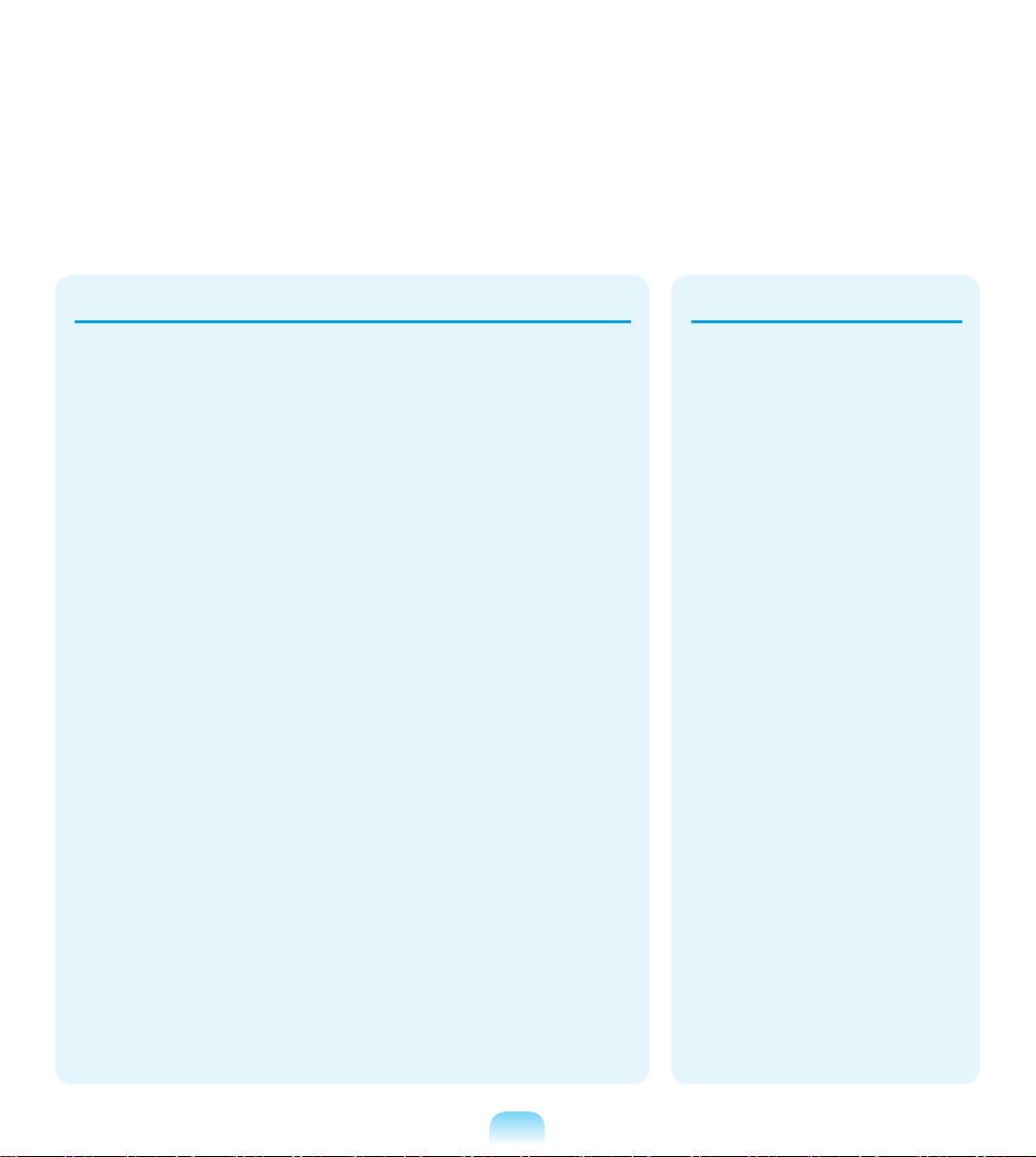
업그레이드 관련
보관 및 이동 관련
제품의 장치, 부품 등을 만질 때에는
주의하세요.
장치가 손상되거나 상해를 입을 수
있습니다.
컴퓨터 부품 및 장치를 던지거나 떨
어뜨리지 않도록 주의하세요.
부품이나 장치에 상해를 입을 수 있
으며, 제품이 고장 날 수 있습니다.
분해하고 난 후 컴퓨터 커버를 반드
시 닫고 전원을 연결하세요.
분해 부위에 접촉 시 감전의 우려가
있습니다.
삼성전자에서 승인된 제품만을 사용
하세요.
화재의 우려가 있으며, 제품이 손상
될 수 있습니다.
내부 수리나 점검은 절대로 고객이
직접 하지 마세요.
감전 및 화재의 우려가 있습니다.
삼성전자 제품이 아닌 주변기기를 컴
퓨터에 연결하여 사용할 경우 서비스
센터에 문의 후 사용하세요.
제품 손상의 우려가 있습니다.
제품 이동 시 먼저 전원을 차단하고
연결된 케이블을 모두 분리한 후 이
동하세요.
제품이 손상될 수 있으며, 연결선에
걸려 넘어져 상해를 입을 수 있습니
다.
노트북 컴퓨터를 장기간 사용하지 않
을 경우에는 배터리를 방전시킨 후에
분리하여 보관하세요.
배터리가 최적의 상태로 유지됩니다.
운전 중에 조작하거나 시청하지 마세
요.
교통 사고 발생의 위험이 있으므로,
운전에 집중하세요.
17
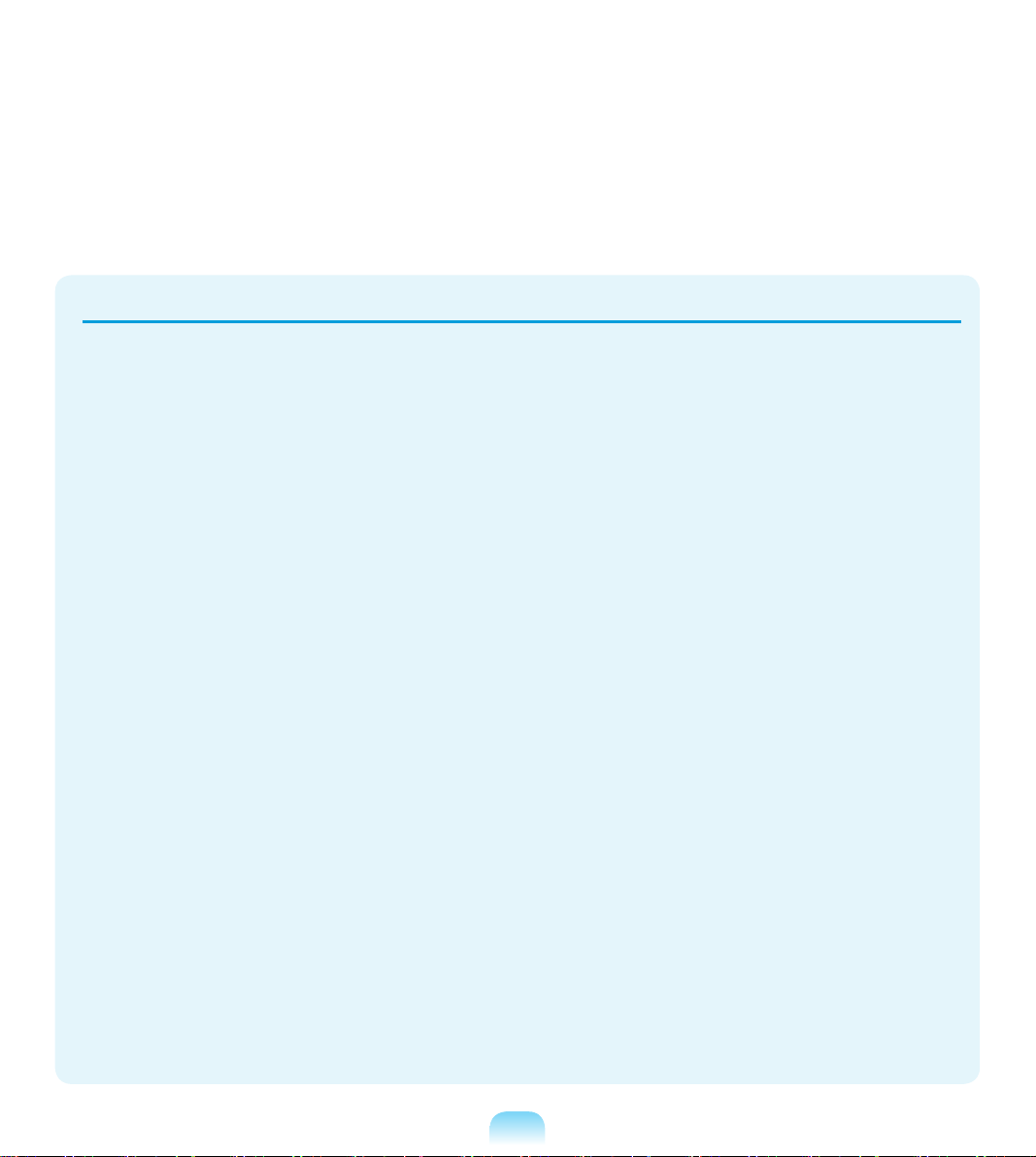
데이터 유실에 관한 주의 사항 (HDD 관리)
하드 디스크의 데이터가 손상되지 않도록 취급 시 주의하세요.
■ 하드 디스크는 외부 환경이나 사용 중 충격으로 인하여 불량이 발생될 수 있는 민감한 제품이므로 손상되지 않도록
주의하십시오.
■ 전원이 켜진 상태에서 컴퓨터의 본체 이동 및 외부 충격으로 데이터가 손상될 수 있으니 주의하십시오.
■ 사용자의 부주의나 외부 환경으로 인해 하드 디스크 내의 데이터가 손상되었을 경우, 사용자의 책임이므로 컴퓨터
제조업체에서는 이에 대해 유무상의 어떠한 책임도 지지 않습니다.
하드 디스크와 데이터가 손상될 수 있는 경우
■ 컴퓨터의 분리나 설치 작업 중 외부 충격이 가해졌을 때 손상될 수 있습니다.
■ 하드 디스크 동작 중에 정전 등으로 인하여 컴퓨터가 리셋(재시동)되거나 꺼졌을 때 손상될 수 있습니다.
■ 바이러스 감염 등의 이유로 데이터가 복구할 수 없는 상태가 될 수 있습니다.
■ 프로그램 실행 중에 전원을 끄면 손상될 수 있습니다.
■ 하드 디스크 동작하고 있을 때 본체를 이동하거나 충격을 주면 파일이 손상되거나 배드 섹터가 발생할 수 있습니다.
하드디스크 손상으로 인한 피해를 최소화하기 위하여 항상 백업을 받아 놓으세요.
18

사용시 올바른 자세
컴퓨터를 사용할 때 사용자가 편안하고 안전하게 작업할 수 있는 것은 매우 중요한 사항입니다.
다음에 안내되는 내용은 인간 공학 원리에 따라 컴퓨터를 사용할 때 올바른 자세에 대한 내용이므로 잘 읽고 숙지한 후
컴퓨터를 사용하시기 바랍니다.
그렇게 하지 않은 경우 일반적으로 반복적인 동작으로 인한 부상(RSI : Repetitive Strain Injury)이 증가할 수 있으며,
인체에 치명적인 영향을 줄 수 있습니다.
■ 지침서에 나오는 사항은 일반적인 사용자들에게 적용될 수 있도록 만들어졌습니다.
만일 사용자가 이 범위에 해당되지 않는다면 그 권고사항을 사용자에게 맞도록 적절히 적용해야 합니다.
참고
■ 본 내용은 삼성 컴퓨터에 공통으로 적용되는 사항이므로 일부 그림이 실제 모델과 다를 수 있습니다.
앉는 자세
책상과 의자의 높이는 자신의 키에 맞도록 조정하세요.
사용자가 앉아서 키보드에 손을 올려놓아 팔과 손이 90도
각도가 될 정도의 높이가 되도록 하세요.
■ 의자의 높이는 앉았을 경우 발뒤꿈치가 들리지 않도록
조정하세요.
■ 팔걸이가 있는 의자를 사용하세요.
■ 누워서 컴퓨터를 사용하지 마시고 앉은 자세에서
사용하세요.
■ 컴퓨터를 무릎 위에 놓고 사용하지 마세요. 컴퓨터
온도가 올라가면 화상의 우려가 있습니다.
■ 허리를 펴고 작업하세요.
■ 편안한 등받이가 있는 의자를 사용하세요.
■ 앉아 있을 때는 다리의 중심을 의자에 두지 말고 발 쪽에
두세요.
■ 전화를 받으며 사용할 경우 이어마이크 폰을
사용하세요. 일반 전화를 어깨에 걸치고 전화를 받으며
컴퓨터 작업을 할 경우 자세가 흐트러집니다.
■ 자주 사용하는 물건 등은 작업 반경(손을 뻗었을 경우
닿는 곳)내에 두세요.
19
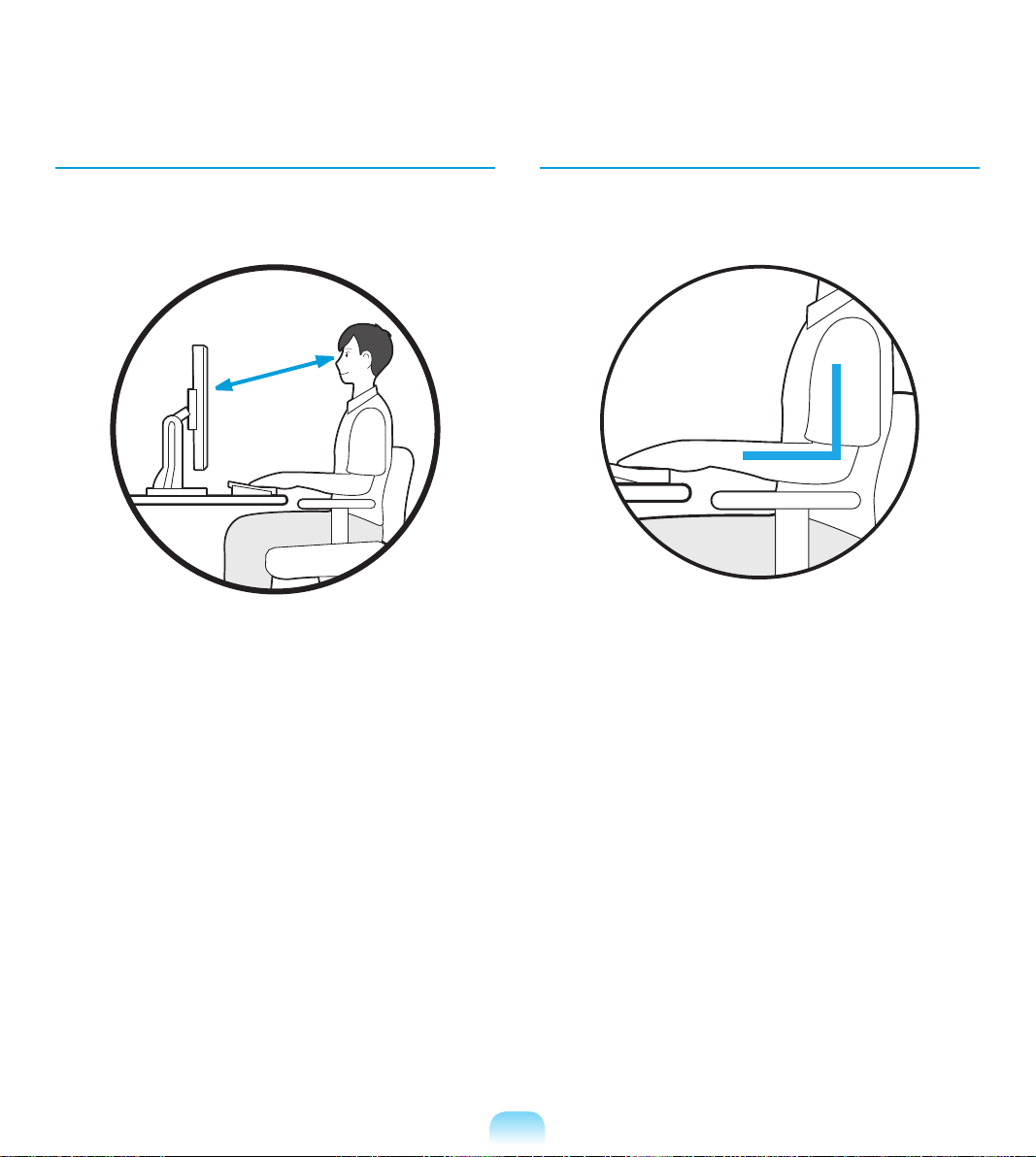
눈의 위치
손의 위치
모니터 및 LCD와 눈의 거리는 최소 50cm 이상 유지하세요.
50㎝
■ 모니터와 LCD의 윗부분은 눈높이에 맞추거나 혹은 낮게
하세요.
■ 모니터와 LCD를 너무 밝게 놓고 사용하지 마세요.
■ 모니터와 LCD의 화면을 깨끗하게 유지하세요.
■ 모니터와 LCD를 칼과 같은 날카로운 물건으로 긁지
마세요.
■ 안경을 쓰는 경우 안경을 깨끗하게 닦은 후 사용하세요.
■ 종이에 있는 자료를 입력할 때는 자료를 페이퍼 홀더에
고정시켜 모니터와 비슷한 눈높이에 놓고 작업하세요.
팔 모양은 그림과 같이 90도가 되도록 하세요.
■ 팔꿈치에서 손까지 일직선이 되도록 하세요.
■ 키보드에 손바닥을 대고 사용하지 마세요.
■ 마우스를 너무 힘주어 잡지 마세요.
■ 키보드 및 터치 패드, 마우스를 너무 무리하게 누르지
마세요.
■ 컴퓨터를 장시간 사용할 경우 외부 키보드, 마우스 등을
연결하여 사용하는 것이 좋습니다.
20
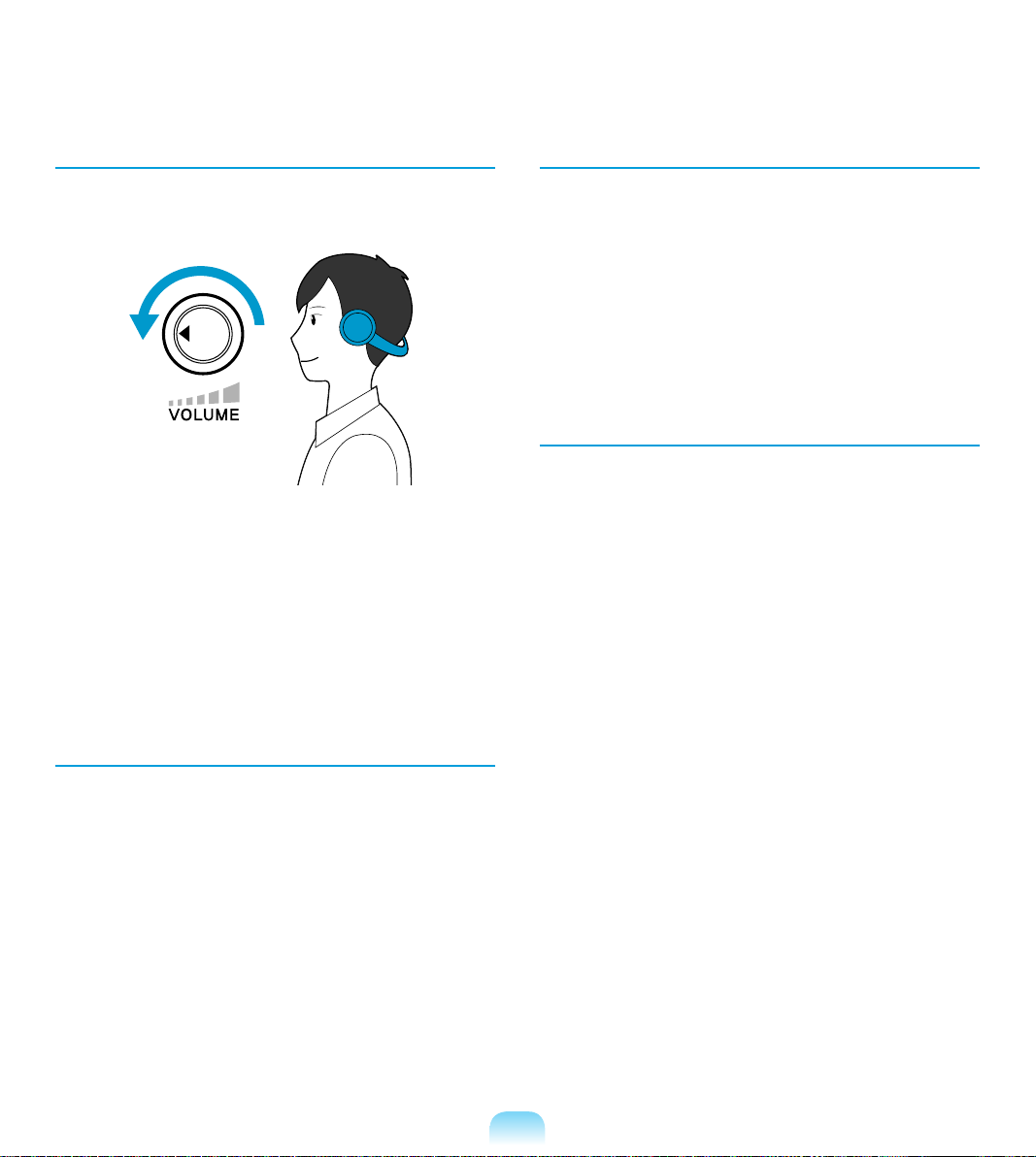
음량 조절 (헤드폰 및 스피커)
조명
음악을 듣기 전에 볼륨을 먼저 확인하세요.
볼륨확인!!
■ 헤드폰을 사용하기 전에 볼륨이 너무 높지 않은지 확인
하세요.
■ 헤드폰을 장시간 사용하지 않는 것이 좋습니다.
사용시간 (휴식시간)
■ 너무 어둡지 않은 조건에서 사용하세요. 책을 읽을 수
있는 정도의 밝기에서 사용하세요.
■ 간접 조명을 사용하는 것을 권장하며 커튼들을 사용하여
LCD의 반사광을 차단하세요.
온도의 조건
■ 온도와 습도가 높은 곳에서 사용하지 마세요.
■ 온도와 습도는 사용설명서에서 명시한 적정 환경 내에서
사용하세요.
■ 한 시간 이상의 작업을 할 경우 50분 작업 후 약 10분
이상의 휴식을 취하세요.
■ 하루에 2시간 이하 사용을 권장합니다.
21

제품의 구성물
기본 구성물
키보드
컴퓨터
CD류전원 케이블마우스 패드
기본 구성물은 모델에 따라 다르게 제공될 수 있으며, 외관 및 색상이 사진과 다를 수 있습니다.
참고
마우스
사용 설명서
22
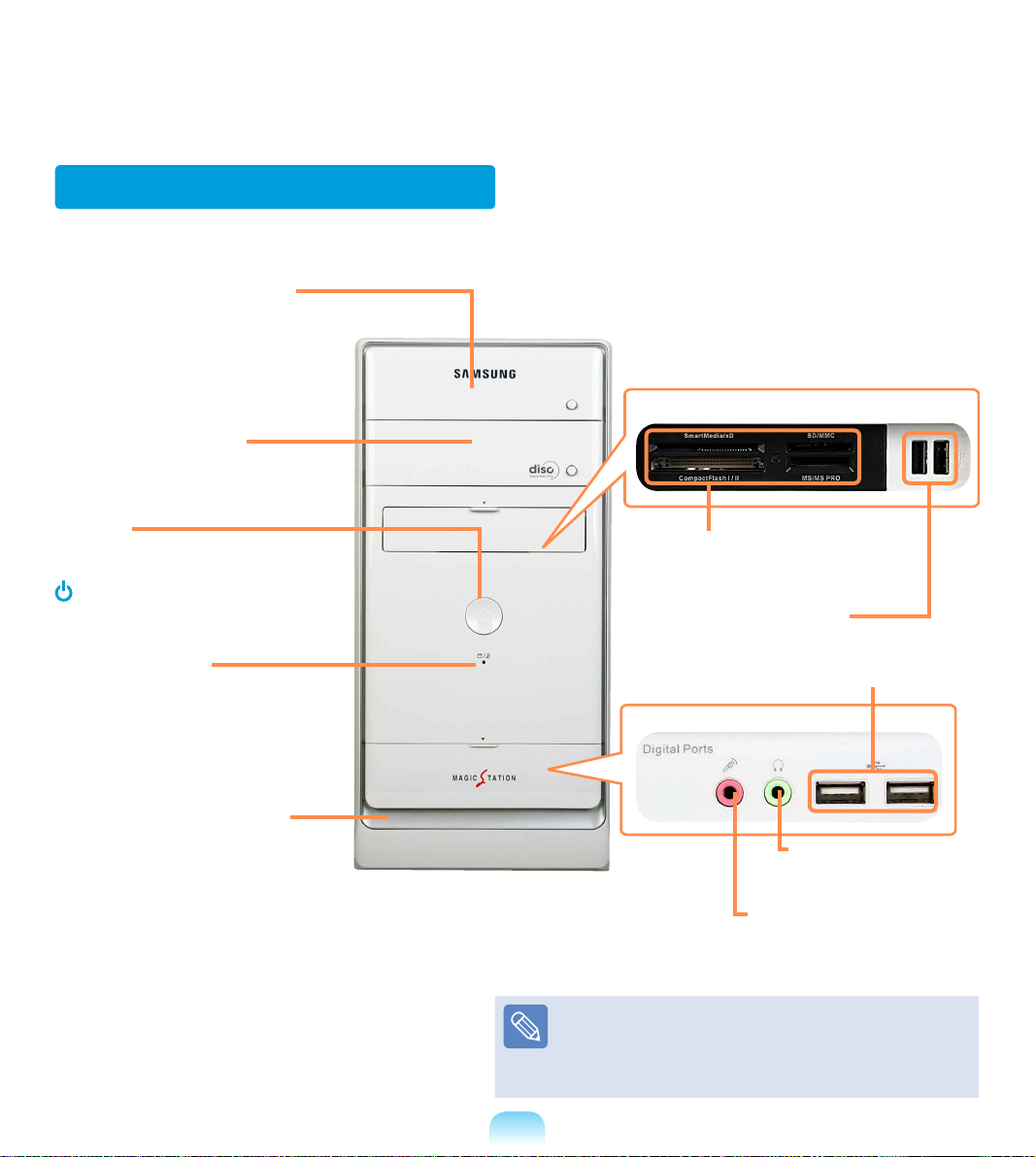
각 부분의 명칭
앞면
CD 드라이브 (ODD) (선택 사양)
또는 CD 드라이브 확장공간 (선택 사양)
CD 또는 DVD 를 재생하는 드라이브입니다.
CD 드라이브 (선택 사양)
아래로 밀어보세요.
전원 버튼
컴퓨터를 켜고 끄는 버튼입니다.
파란색: 컴퓨터 켜짐
하드디스크 표시등 /
절전 동작 표시등
● 연두색: 하드디스크 동작중
● 오렌지색: 절전 모드
테두리 색상은 모델에 따라 사진과
다르게 제공될 수 있습니다.
(예: 라이트 블루, 핑크, 라임 등)
멀티 카드 슬롯 (선택 사양)
멀티 카드 슬롯이 제공됩니다.
USB 2.0 포트
USB 키보드 / 마우스, 디지털 카메라
등 USB 장치를 연결하는 포트입니다.
아래로 밀어보세요.
헤드폰 잭
헤드폰을 연결하는 잭입니다.
마이크 잭
마이크를 연결하는 잭입니다.
■ 컴퓨터의 외관과 색상은 변경되어 제공될 수 있습니다.
■ 플로피 드라이브를 사용하려면 외장 USB 플로피
참고
드라이브를 구입하여 사용하세요.
23

뒷면
전원 입력 소켓
전원 케이블을 연결하는 소켓입니다.
키보드 포트(PS / 2 타입)
PS / 2 타입의 키보드를 연결하는
포트입니다.
내장용 그래픽스 포트 (선택 사양)
그래픽스 카드가 추가로 장착된 모델의
경우 내장형 그래픽스 포트가 고무마개로
덮혀 있습니다.
아날로그 모니터 포트(RGB)
z
디지털 모니터 포트(DVI)
x
(DVI-D 규격 지원)
그래픽스 카드 (선택 사양)
디지털 모니터 포트(DVI):
z
디지털 모니터를 연결할 수 있는
DVI 포트입니다. (DVI-I 규격 지원)
아날로그 모니터 포트(RGB):
x
아날로그 모니터를 연결할 수 있는
RGB 포트입니다.
S-Video 포트:
c
S-Video 포트가 있는 TV 및 모니터를
연결할 수 있는 포트입니다.
마우스 포트(PS / 2 타입)
PS / 2 타입의 마우스를 연결하는 포트
입니다.
프린터 포트
병렬 장치(예. 프린터)를 연결하는 포트
입니다.
USB 2.0 포트
USB 키보드 / 마우스, 디지털 카메라
등 USB 장치를 연결하는 포트입니다.
유선랜 포트
유선랜으로 인터넷에 연결할 때 유선
랜 케이블을 연결하는 포트입니다.
직렬 포트 (선택 사양)
오디오 잭
사운드 입 / 출력 케이블을 연결하는
잭입니다. 5.1 채널과 7.1 채널까지
지원합니다.
도난 방지용 잠금 고리
손나사
손으로 돌려 나사를 열 수 있습니다.
■ 컴퓨터 화면을 TV로 보려면 "화면을 TV로 보기"를 참고하세요.
■ 그래픽스 카드를 추가로 장착할 경우 내장용 그래픽스 포트는 동작하지 않습니다.
참고
■ 그래픽스 카드의 사양에 따라 포트의 위치는 달라질수 있습니다.
■ USB 장치 연결 시 간섭이 발생할 수 있습니다. 이 경우 사용하지 않는 다른 포트에 연결하세요.
24

컴퓨터 설치
컴퓨터 및 주변기기의 전원을 반드시 끄고 설치하세요.
제품의 외관은 모델에 따라 다를 수 있습니다.
키보드와 마우스 연결
키보드와 마우스를 사진과 같이 정확한 곳에 연결하세요.
USB 2.0 포트
키보드 포트 (PS / 2 타입)
25
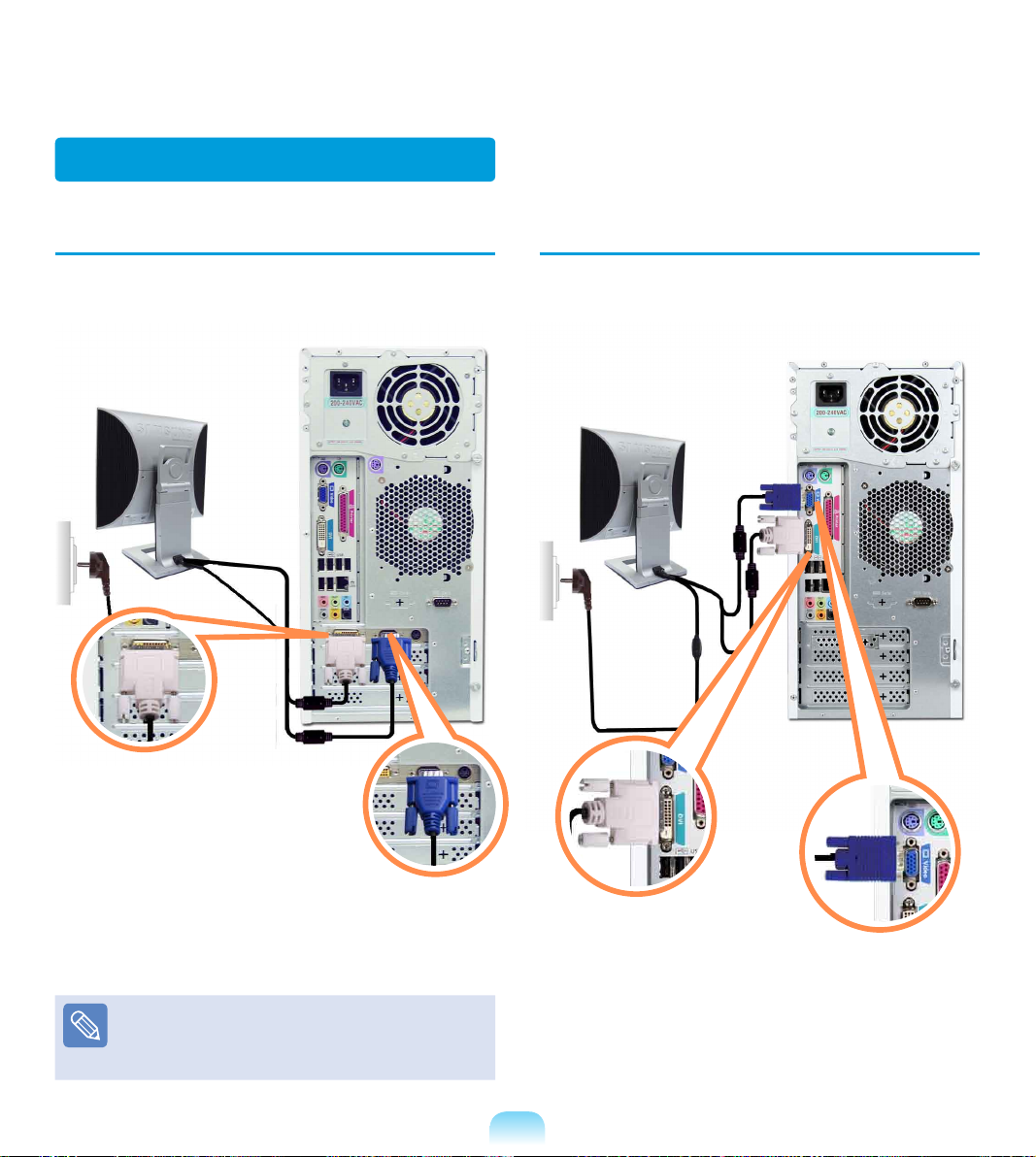
모니터 연결
그래픽스 카드가 장착된 경우
아날로그 모니터나 디지털 모니터를 연결하세요.
DVI 포트
(디지털 모니터 연결)
내장용 그래픽스 포트만 있는 경우
아날로그 모니터나 디지털 모니터를 연결하세요.
외장형 그래픽스 포트의 종류나 위치는 모델에 따라
다를 수 있습니다.
참고
RGB 포트
(아날로그 모니터 연결)
26
DVI 포트
(디지털 모니터 연결)
RGB 포트
(아날로그 모니터 연결)
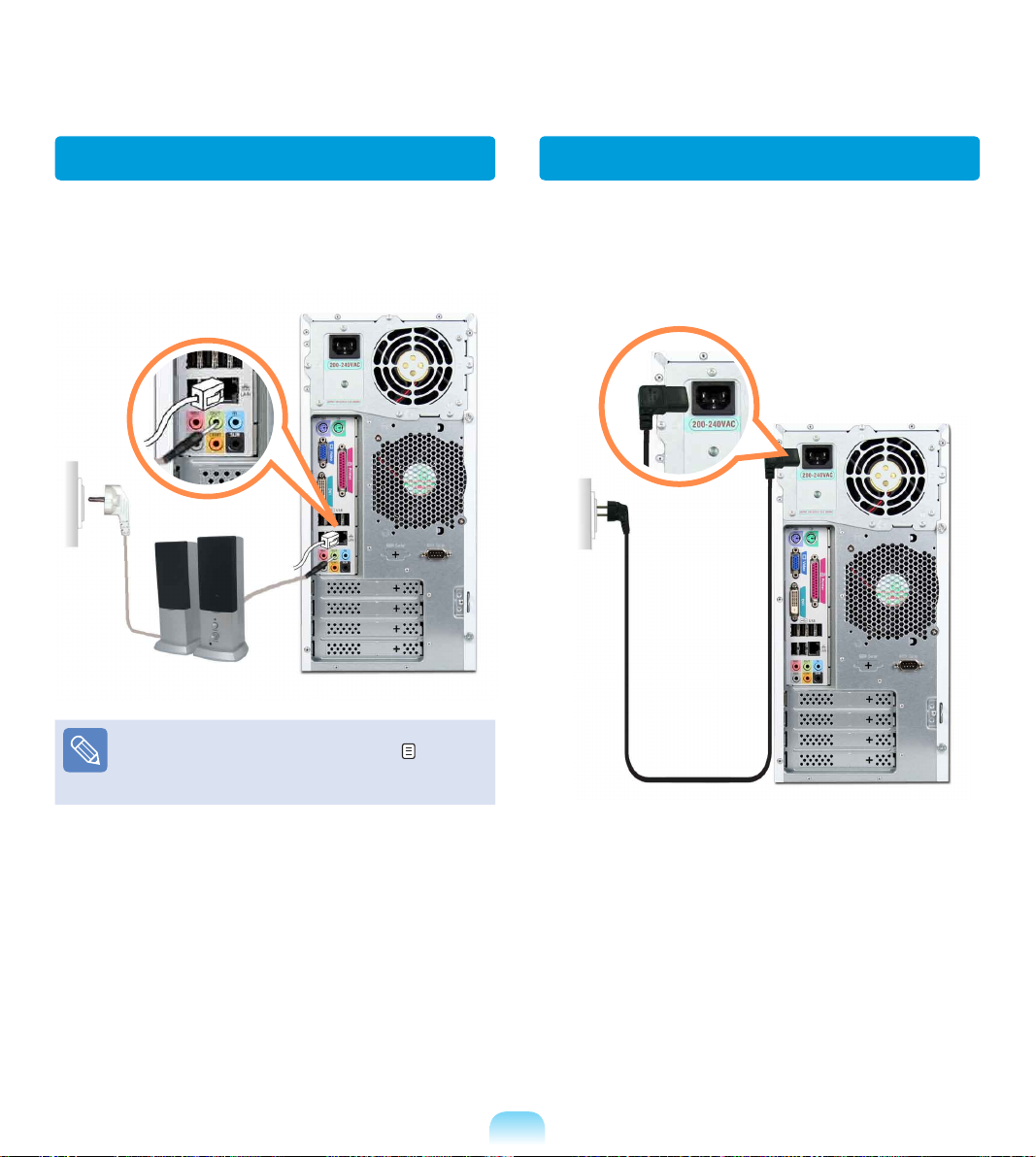
스피커 및 랜 (LAN) 케이블 연결
전원 케이블 연결
스피커와 랜 케이블을 사진과 같이 해당 포트에 연결하세요.
랜(LAN) 케이블
5.1 채널 또는 7.1 채널 사운드를 즐기려면 48~49
페이지를 참고하세요.
참고
컴퓨터 본체의 전원 입력 소켓에 전원 케이블을 연결하세요.
전원 입력 소켓
27
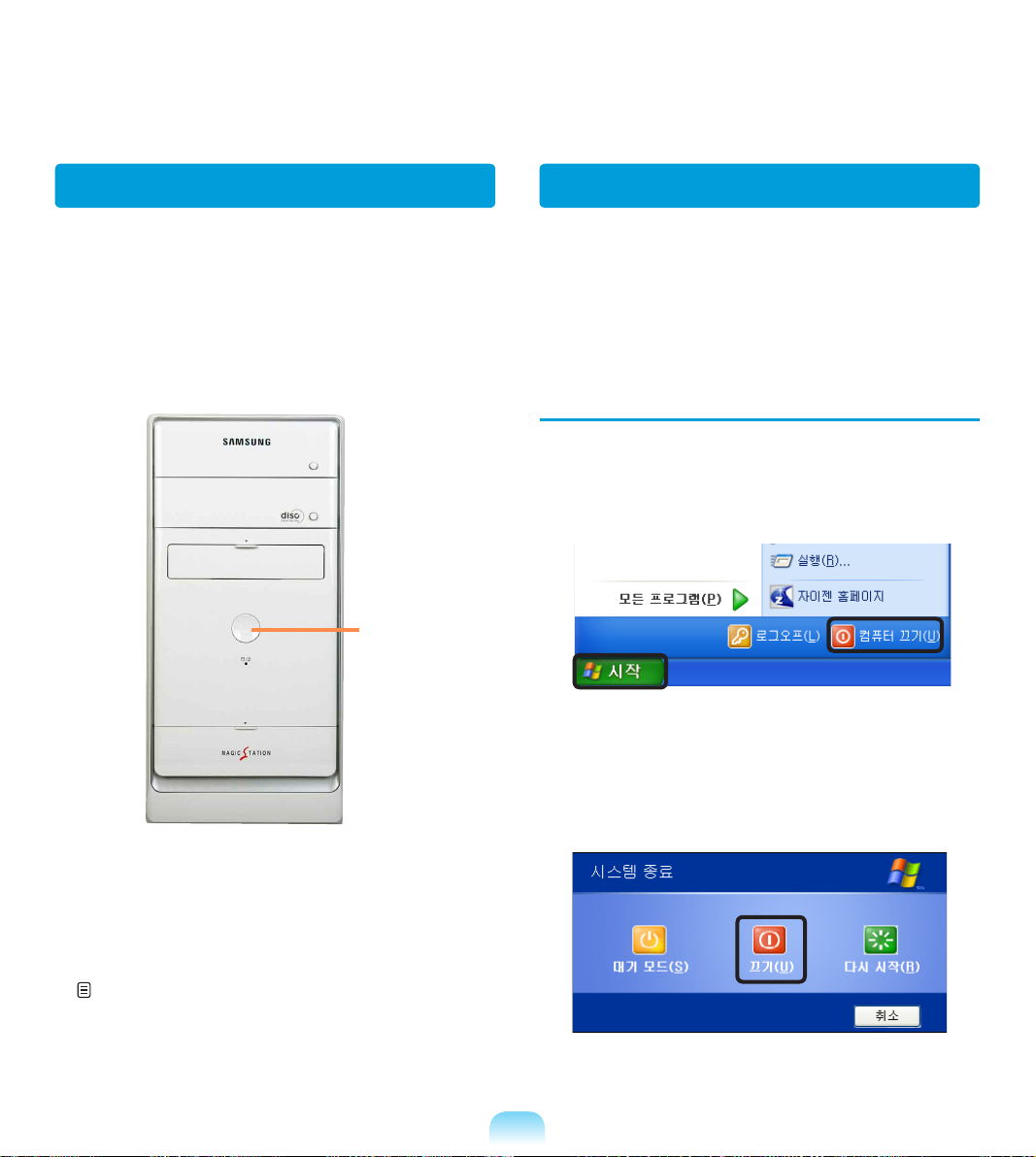
컴퓨터 켜기 / 끄기
컴퓨터 켜기
연결이 끝나면, 모니터와 주변 장치를 먼저 켜세요.
1
전원
2
버튼을 눌러 컴퓨터를 켜세요.
전원 버튼
컴퓨터 끄기
전원 버튼
Windows XP 또는 Vista를 설치할 경우에는
끄지 마시고, 다음과 같이 종료하기 바랍니다.
Windows XP에서 끄기
1
을 누르면 컴퓨터가 꺼집니다.
작업 표시줄의 시작을 클릭한 후
하세요.
컴퓨터 끄기
전원 버튼
를 클릭
으로
본 제품은 DOS용 제품으로 고객이 별도로 정품 Windows
XP 또는 Vista를 구입하여 설치하시기를 권장합니다.
Windows XP 또는 Vista를 설치한 후에 장치 드라이버를 설
치해야 정상적으로 사용할 수 있습니다. 장치 드라이버 설치
는 30페이지를 참고하세요.
28
시스템 종료
2
됩니다.
창에서 끄기를 클릭하면 컴퓨터가 종료
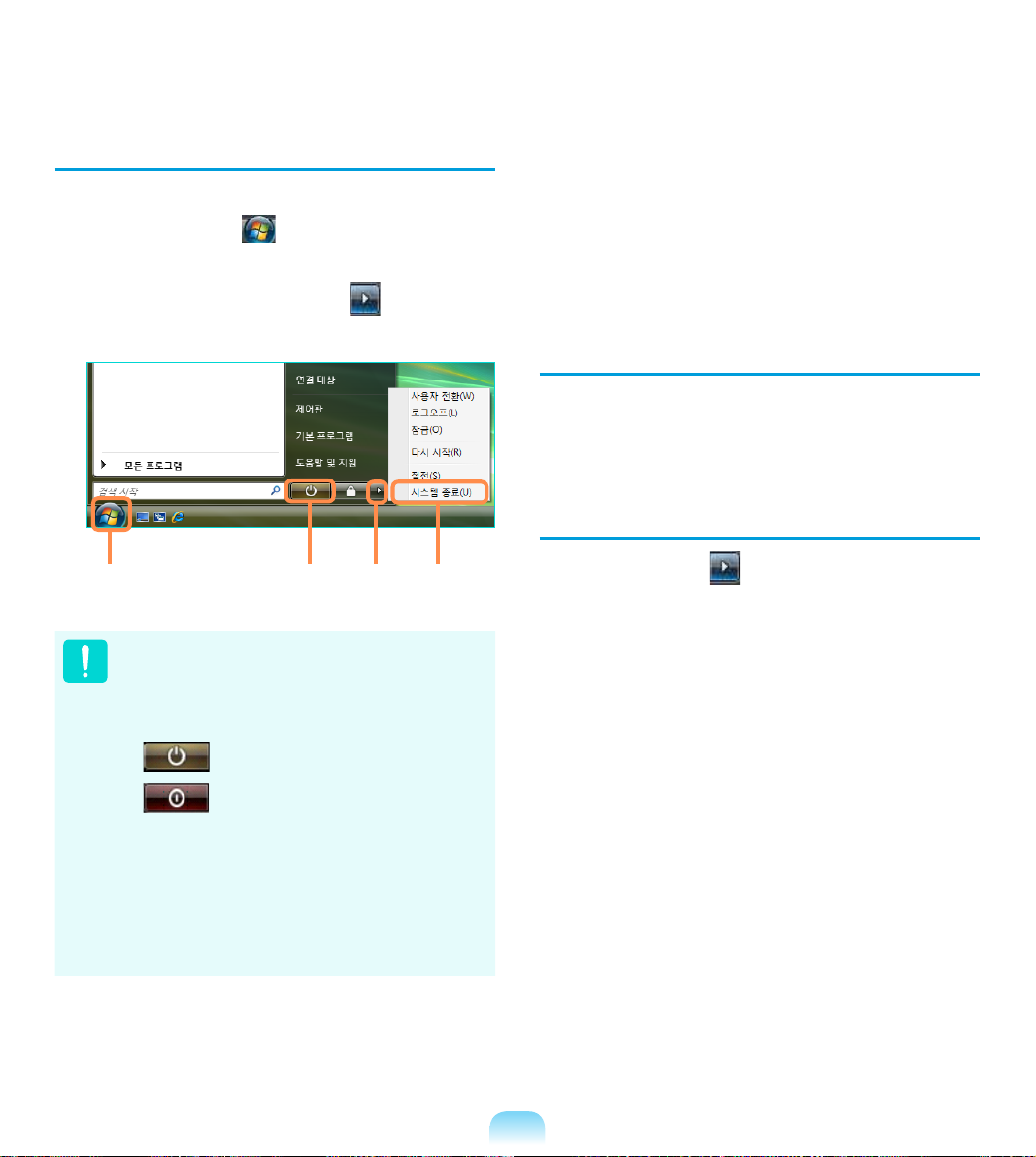
절전모드 사용안내
Windows Vista에서 끄기
작업 표시줄의 시작( )을 클릭합니다.
1
아래 그림과 같이 전원 메뉴 단추( )를 클릭한 후,
2
시스템 종료
를 클릭하면 컴퓨터가 종료됩니다.
z x c
전원 단추
주의
■
다를 수 있습니다. 사용 전에 확인한 후, 사용하시기
바랍니다. 설정 변경 방법은 Windows 도움말의 해당
부분을 참고하세요.
는 설정 상태에 따라 아이콘 모양과 동작이
절전 모드
시스템 종료
전원 단추
또는
때의 아이콘 모양
로 동작할 때의 아이콘 모양
최대 절전 모드
로 동작할
Windows XP 또는 Vista를 설치할 경우 절전 모드를 사
용할 수 있습니다.
절전 모드란 컴퓨터를 사용하지 않을 때에 대기 모드로
전환하여 소비 전력을 줄여주며, 마우스나 키보드를 눌
러 컴퓨터를 바로 사용할 수 있는 모드입니다.
Windows XP에서 절전 모드 사용하기
시작 > 컴퓨터 끄기 > 대기 모드
를 클릭합니다.
Windows Vista에서 절전 모드 사용하기
시작 > 전원 메뉴 단추( ) > 절전
을 클릭합니다.
■ 시스템 오류로 인하여 컴퓨터가 종료되지 않을 때에
는 전원 버튼을 4초 이상 눌러 종료하세요. 단, 컴퓨
터를 강제로 종료하면 컴퓨터 내부에 전기가 흐르는
중이므로 컴퓨터에 이상이 발생할 수 있습니다.
■ 전원 버튼을 눌러 종료한 경우에 컴퓨터를 다시 켜면
시스템 검사 프로그램이 실행될 수 있습니다.
29
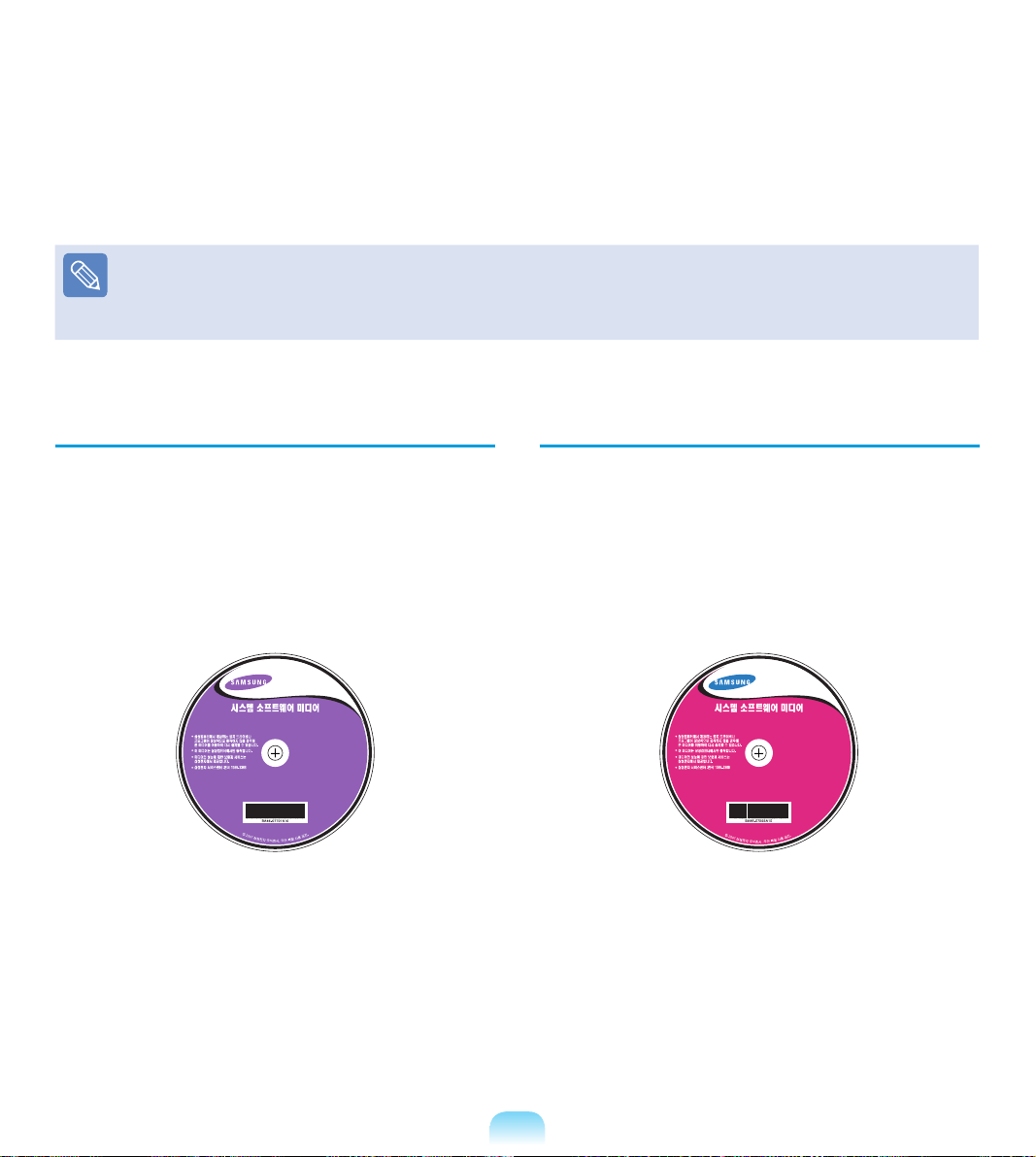
장치 드라이버 설치안내
본 제품은 DOS용 제품으로 고객이 별도로 정품 Windows XP 또는 Vista를 구입/설치하여 사용하시기를 권장합니다.
단, 다른 제품에서 사용했거나 정품이 아닌 Windows XP 또는 Vista인 경우 설치되지 않을 수 있습니다.
Windows XP 또는 Vista를 설치한 후에 장치 드라이버를 설치해야 정상적으로 사용할 수 있으므로, 다음 안내를 참고하
여 설치하시기 바랍니다.
모델에 따라 XP용 또는 VISTA용 시스템 소프트웨어 미디어 CD만 제공될 수 있습니다.
설치된 OS와 구입시 제공된 시스템 소프트웨어 미디어 CD의 OS가 다를 경우 자이젠(www.zaigen.co.kr)에서 유사모델인
BA100의 해당 OS 드라이버를 다운로드받아 사용하세요.
참고
Windows XP를 설치할 경우
시스템 소프트웨어 미디어
XP용
일부 소프트웨어가 들어있습니다.
시스템 소프트웨어 미디어
XP용
치하세요.
에 XP용 장치 드라이버와
를 CD 드라이브에 넣어 설
Windows Vista를 설치할 경우
시스템 소프트웨어 미디어
Vista용
와 일부 소프트웨어가 들어있습니다.
시스템 소프트웨어 미디어
Vista용
설치하세요.
에 Vista용 장치 드라이버
를 CD 드라이브에 넣어
30
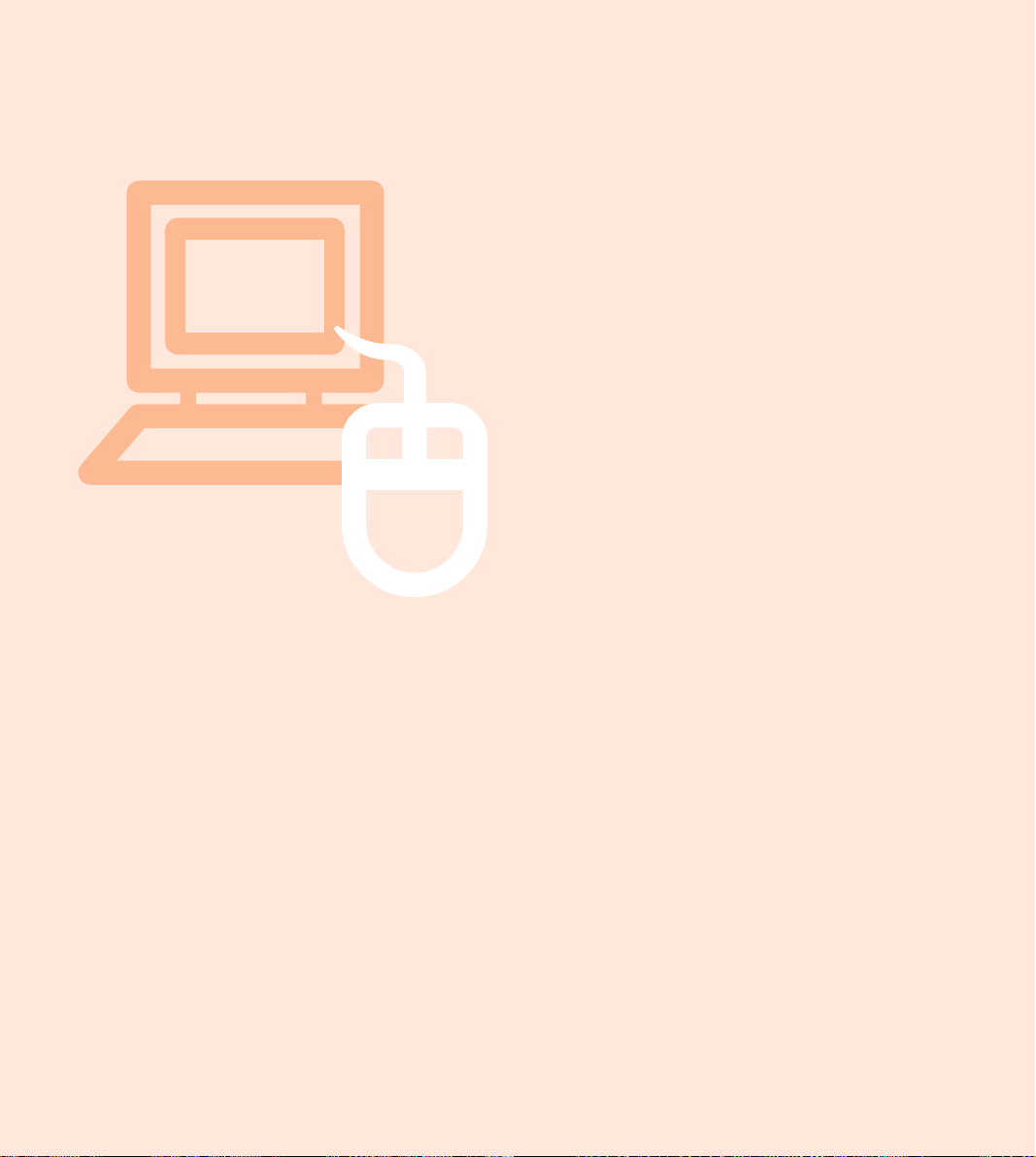
2장.
컴퓨터 사용
키보드 32
조합 키 사용하기 33
마우스 34
CD 드라이브 (ODD) (선택 사양) 35
CD 넣고 빼기 35
멀티 카드 슬롯 (선택 사양) 37
메모리카드 사용하기 39
화면을 TV로 보기 41
영상 출력 포트 41
케이블의 종류 4
TV 연결 43
두 대의 디스플레이 장치로 보기 44
컴퓨터와 디스플레이 장치 연결 44
화면 설정 (nVidia 그래픽스 카드) 4
스피커 연결 및 사운드 기능 사용하기 47
사운드 포트 위치 알아보기 47
아날로그 스피커 연결하기 4
재생 멀티 스트리밍 기능 사용하기 5
녹음 멀티 스트리밍 기능 사용하기 52
2
5
8
0
소리 조절 54
Windows XP에서 조절하기 54
Windows Vista에서 조절하기 5
삼성 매직 닥터(Samsung Magic Doctor) 55
시스템 진단 55
상담원 연결 5
4
6
